Non eravamo soddisfatti di nessun pannello di controllo esistente sul mercato, quindi abbiamo deciso di creare da zero la nostra soluzione specifica per WordPress. La possibilità di gestire più siti WordPress non è mai stata così immediata! Che stiate configurando SSL su un negozio WooCommerce, scavando nei dati analitici o che stiate aggiungendo redirect 301, MyKinsta rende queste operazioni un gioco da ragazzi.
Nel corso degli anni, la nostra dashboard è passata attraverso più operazioni di design e branding, mentre il resto del nostro sito web si evolveva. Molte delle modifiche che facciamo sono basate sul feedback degli utenti e sulle integrazioni di nuove funzionalità di cui si avverte maggiormente l’esigenza, che aggiungiamo costantemente alla nostra piattaforma di hosting. L’interfaccia utente è ora più pulita, più veloce e più intuitiva da usare.
Oggi vi accompagneremo in un rapido tour della dashboard e vi mostreremo quanto MyKinsta possa esservi di aiuto a semplificare il vostro flusso di lavoro. Il team di Kinsta è impegnato a produrre miglioramenti continui e, nel corso dei prossimi mesi, rilasceremo nuove ed entusiasmanti integrazioni e funzionalità.
Grazie per i vostri feedback, continuate a mandarceli!
Prima di cominciare il nostro viaggio, desideriamo innanzitutto ringraziare tutti coloro che hanno fornito il loro feedback nel corso degli anni. Non avremmo potuto fare tutto questo senza di voi. Prendiamo in considerazione ogni singola richiesta (sono tutte registrate e analizzate dal nostro team). Cerchiamo di rilasciare nuove funzionalità non appena queste sono pronte e completamente testate. Questo fa risparmiare tempo a tutti, dal momento che molte delle nuove funzionalità di solito richiedono meno interazione con il nostro team di supporto. Vogliamo permettervi di fare tutto ciò che serve direttamente dalla dashboard!
I just signed up for @kinsta and it's already my favorite. host. ever. Account UI is so freaking clean and simple!
— Gedaly Guberek (@gedaly) February 4, 2019
Per quelli di voi che non dovessero essere ancora clienti di Kinsta, questo post vi consentirà di dare uno sguardo dietro le quinte. Ecco alcune delle nuove funzionalità, dei nuovi strumenti e delle nuove sezioni disponibili in MyKinsta.
Dashboard principale
Di seguito è illustrata la dashboard principale di MyKinsta, cioè quello che viene visualizzato al primo accesso. È possibile visualizzare rapidamente una panoramica dei siti WordPress, le visite totali del mese, le fatture, l’utilizzo del disco e del CDN, il trasferimento dei dati, le visite uniche e i nuovi contenuti del nostro blog che sforniamo ogni settimana.
Tutto ciò di cui avete bisogno per gestire i vostri siti è accessibile rapidamente dal menu a sinistra.
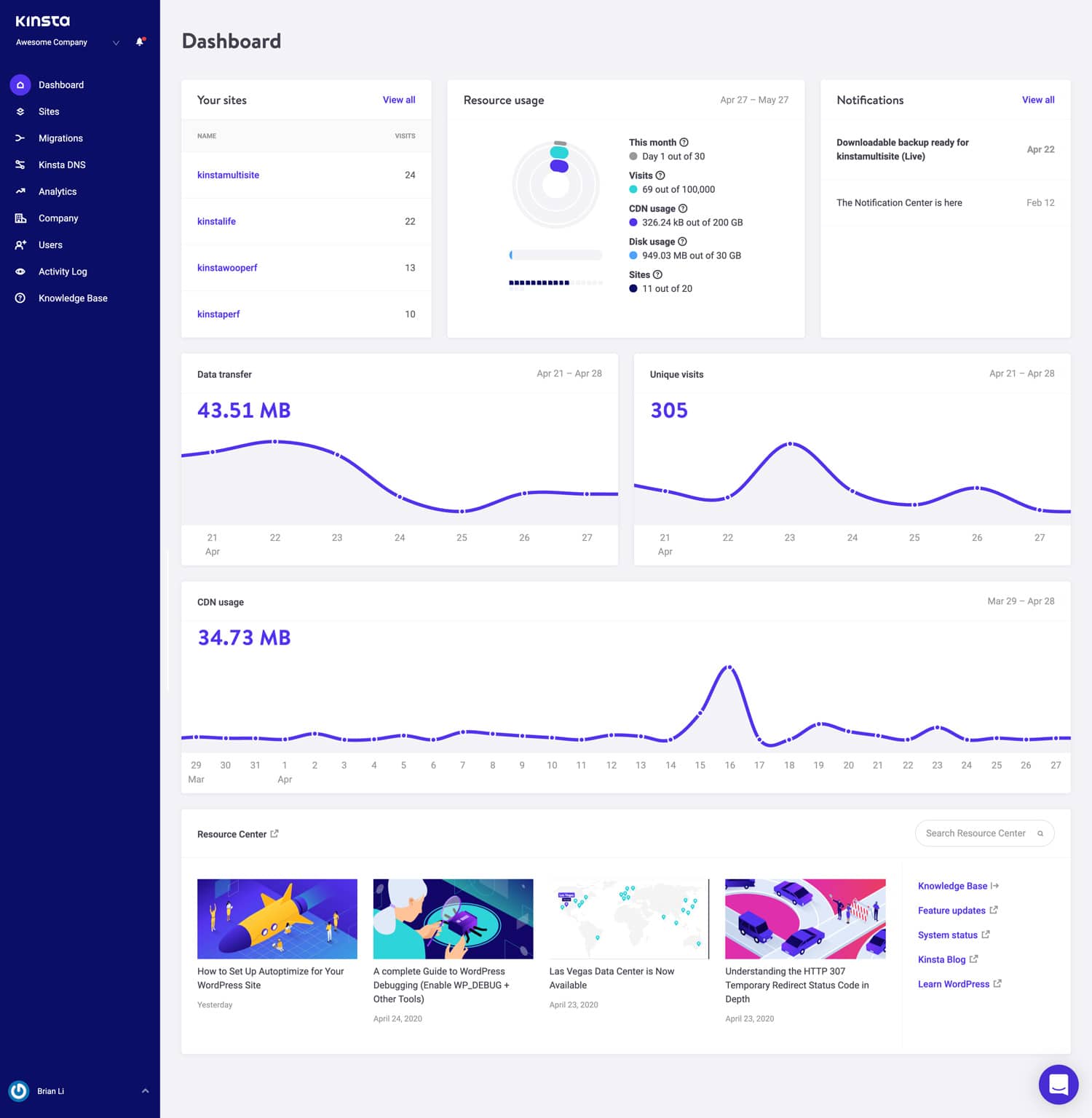
Per noi, il vostro sito ha sempre un’importanza strategica. Per questo motivo il team di supporto di Kinsta è sempre a portata di click nella parte in basso a destra della dashboard. Il team di supporto è disponibile 24/7, inclusi i festivi, e viene offerto in 10 lingue, tra cui inglese e italiano, ma anche portoghese, spagnolo, francese, tedesco, giapponese, danese, olandese e svedese.
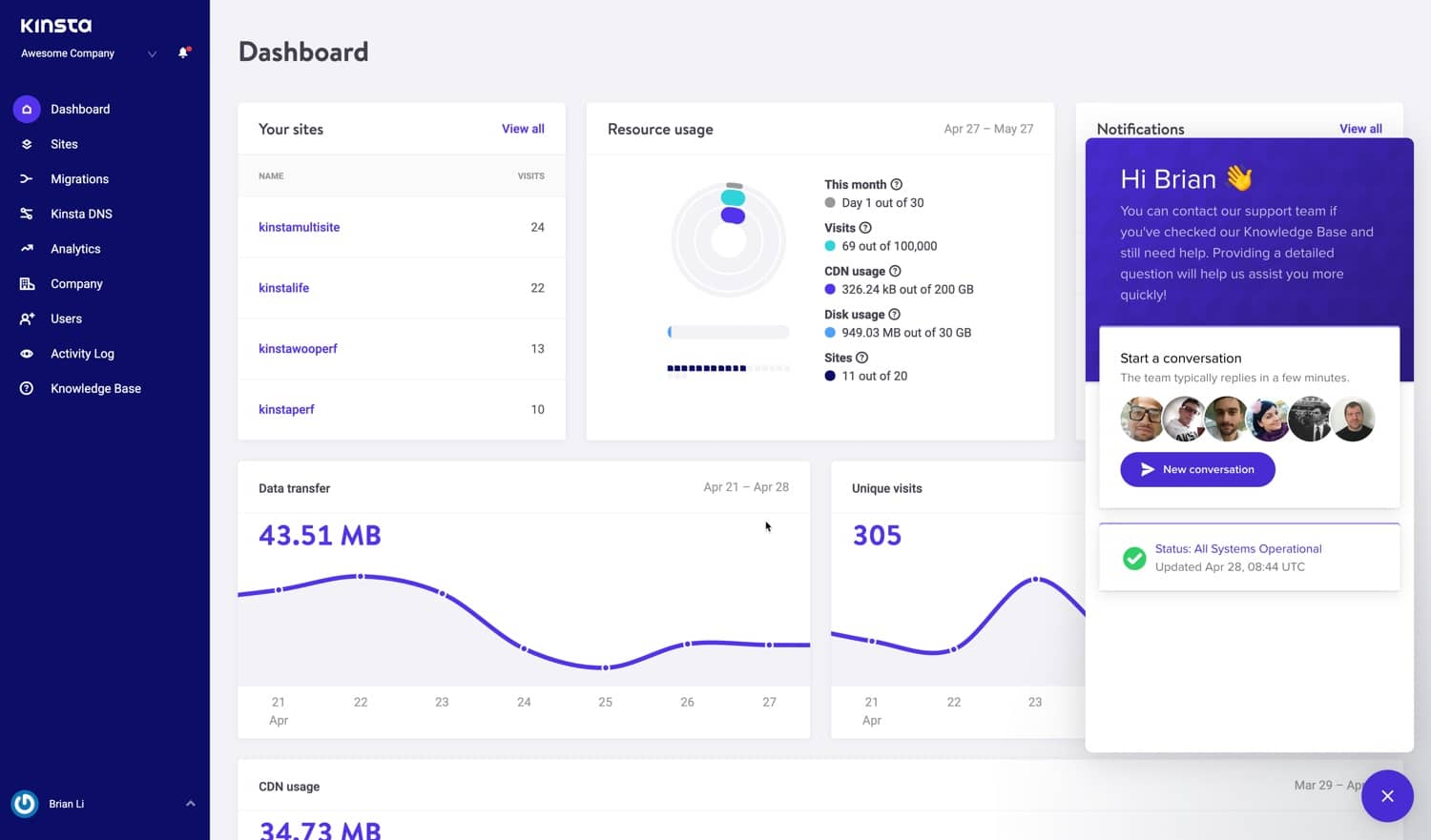
Sappiamo anche che molti di voi sono sempre in movimento, ed è per questo che ci siamo assicurati che MyKinsta sia anche responsive, senza bisogno di installare ulteriori app. Ciò significa che potete gestire facilmente i vostri siti WordPress da qualsiasi luogo. Eseguite i backup, avviate le migrazioni, controllate gli aggiornamenti dei plugin, chattate con il nostro team di supporto e cancellate anche la cache del vostro sito WordPress direttamente dal telefono.
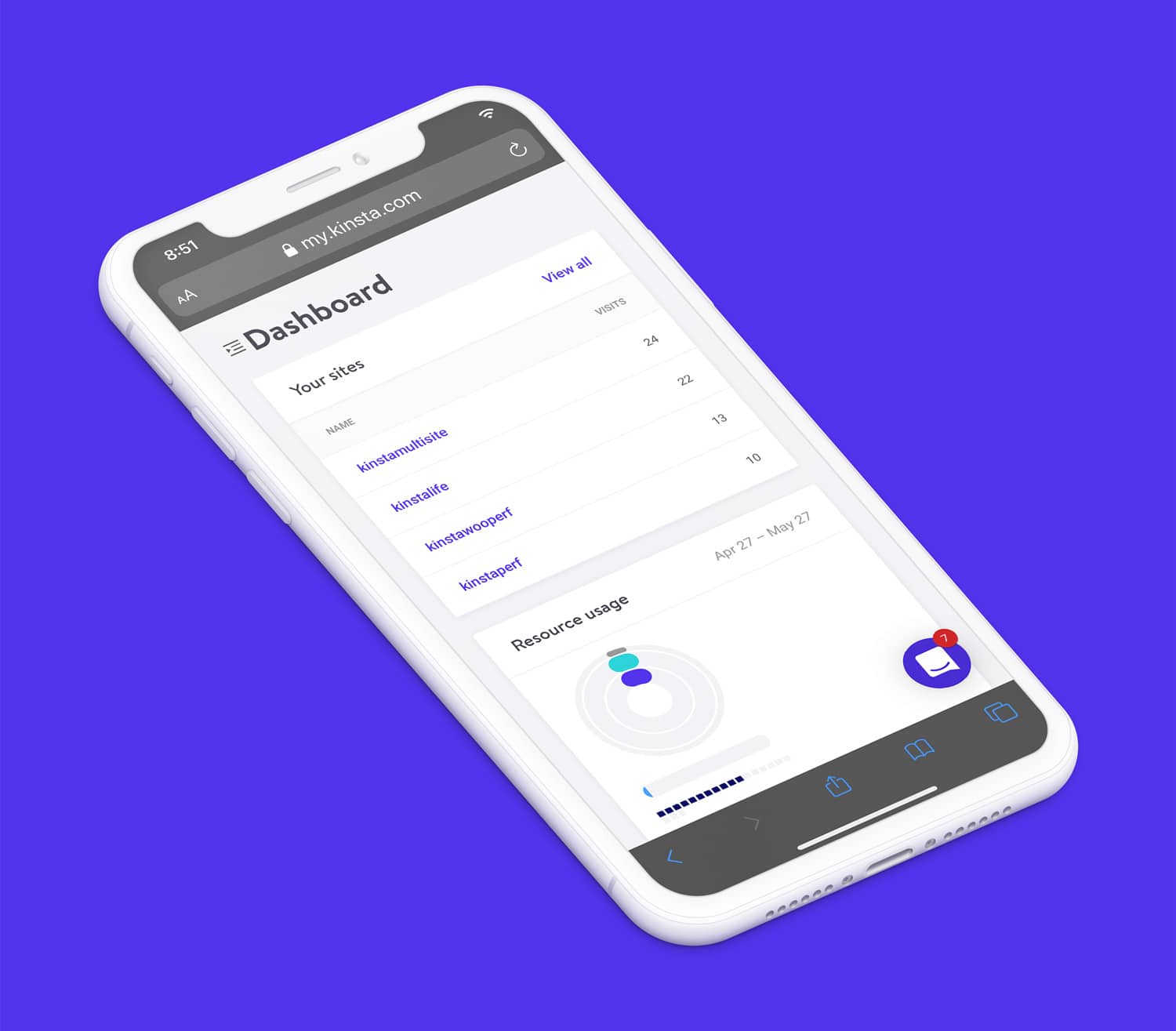
La gestione dei siti
La successiva sezione di MyKinsta è “Siti” (“Sites”). In questa sezione potete visualizzare un elenco completo dei siti WordPress che gestite e che sono ospitati su Kinsta. È possibile organizzarli per nome, numero totale di visite, utilizzo della larghezza di banda e utilizzo del disco. Per chi ha molti siti, c’è una semplice funzione di ricerca in alto.
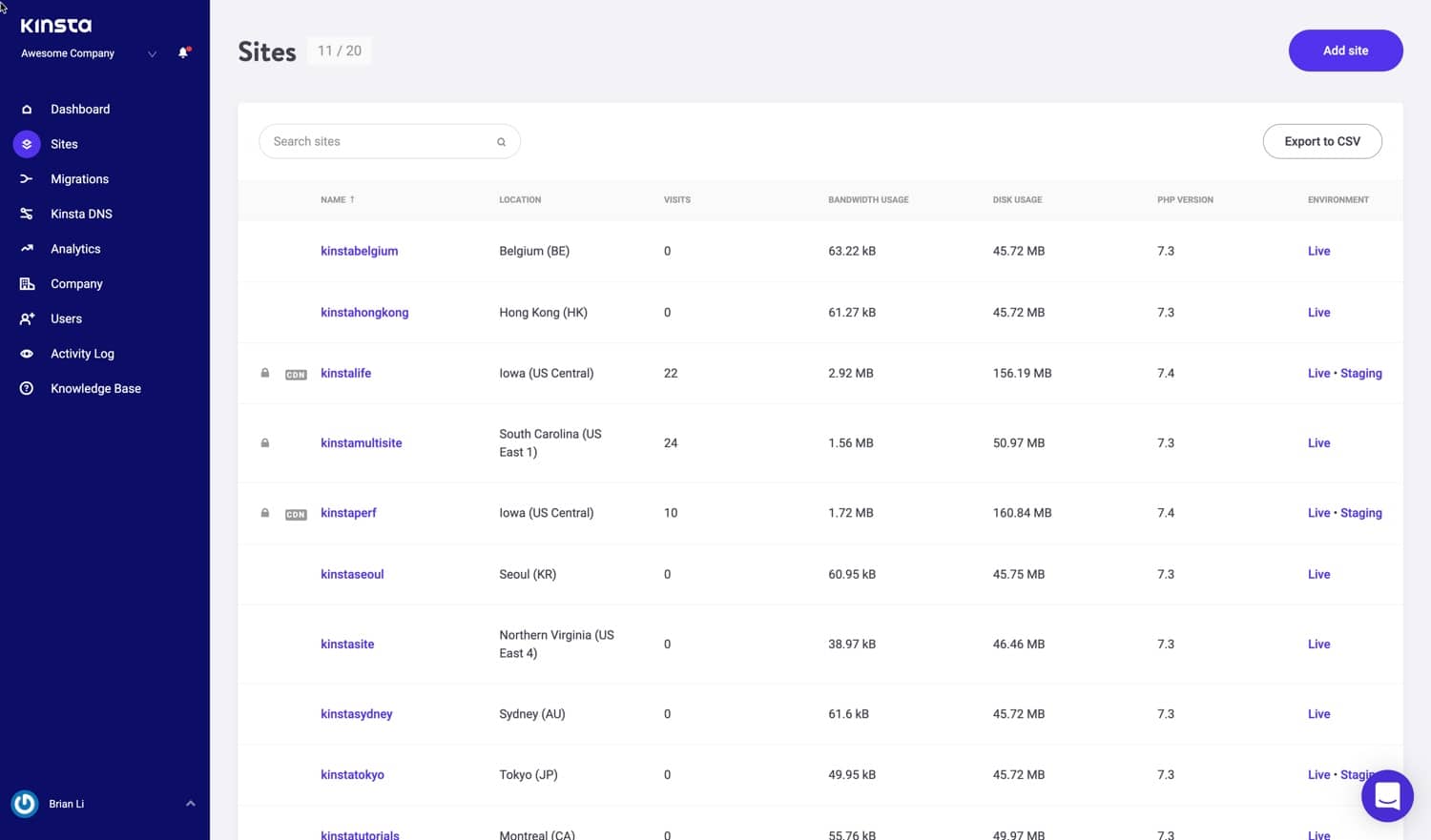
E se la barra di ricerca non è sufficiente, c’è un’opzione di navigazione rapida tra i siti a un solo livello più in basso. In questo modo non è più necessario tornare alla pagina principale dei siti. Fate semplicemente clic sul vostro “Sito” in alto, e vedrete un menu a discesa con tutti i vostri siti.
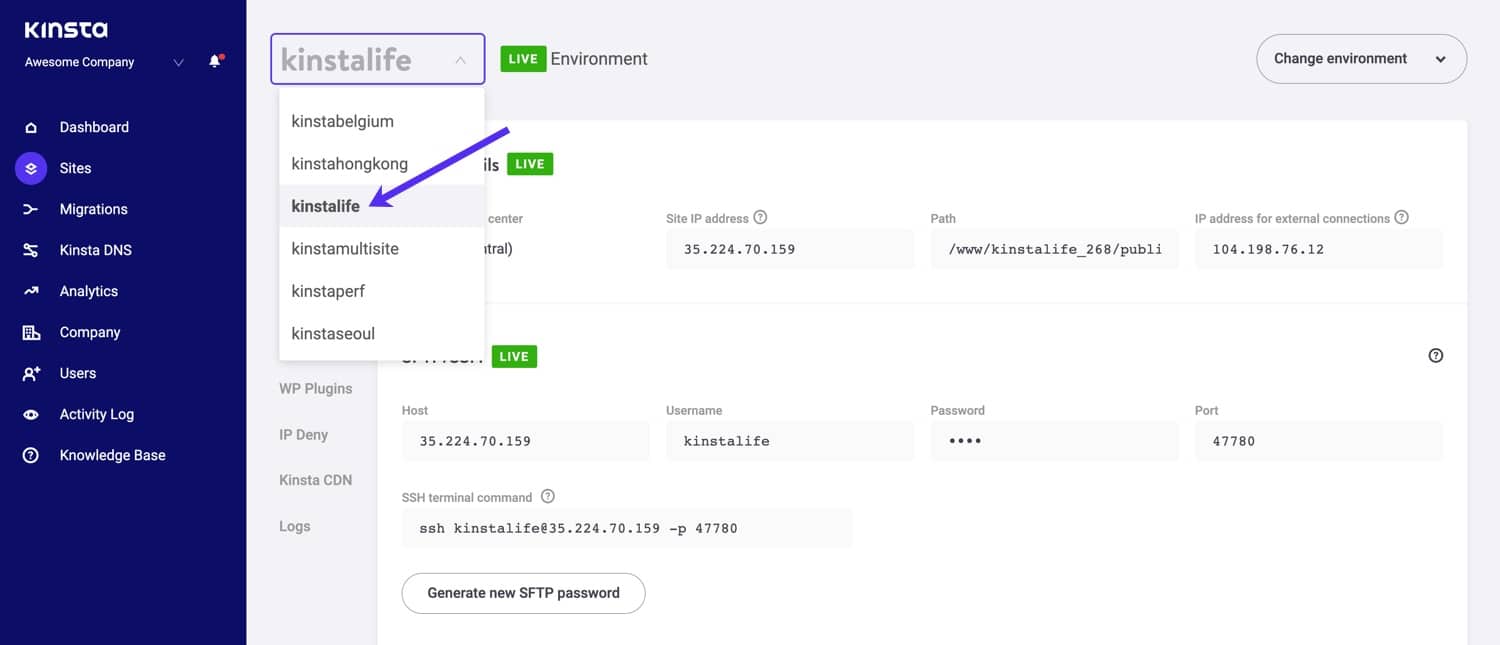
Potete facilmente aggiungere nuovi siti facendo clic sul pulsante “Aggiungi sito”, che vi offre tre opzioni:
- Non installare WordPress (crea solo un nuovo container del sito)
- Aggiungi una nuova installazione di WordPress
- Clona un ambiente esistente (ora è possibile clonare il vostro sito di produzione o di staging)
Ci sono delle opzioni di installazione a un solo clic per tutto. Potete letteralmente lanciare un nuovo sito WordPress in pochi secondi. Disponiamo di tutte le 37 località dei data center di Google Cloud Platform disponibili, e questo vi consente di posizionare il vostro sito in una località geografica più vicina ai vostri visitatori. Ciò diminuisce la latenza di rete, abbassa il vostro TTFB e assicura tempi di caricamento rapidi per i visitatori e i clienti.
Potete anche spuntare l’opzione per installare WooCommerce e il plugin Yoast SEO. Avete bisogno di eseguire la configurazione di un multisite? Nessun problema, il nostro installer vi permette di preconfigurare un multisite per installazioni subdirectory e subdomain, senza la complessità della mappatura del dominio.
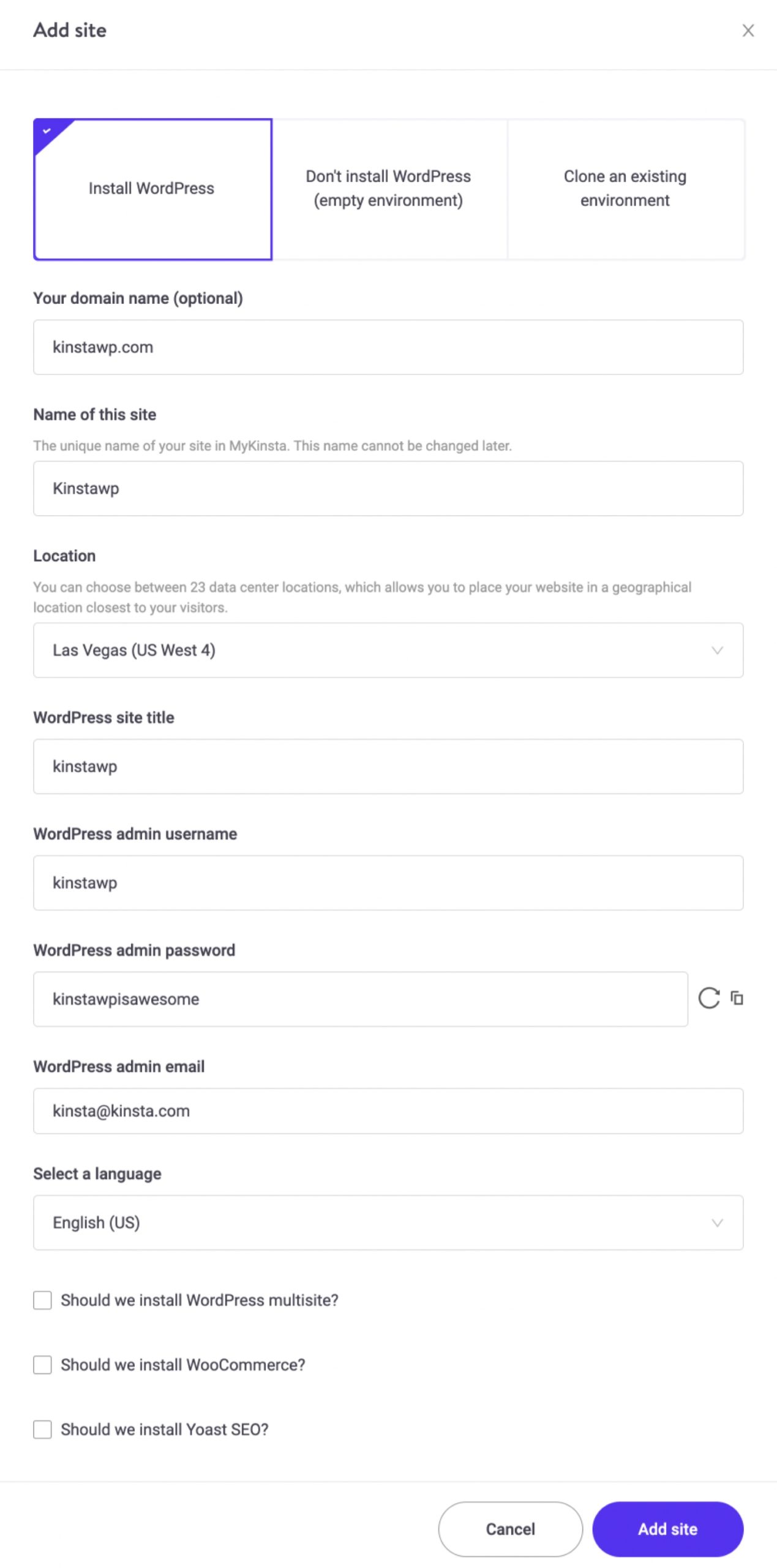
Informazioni sul Sito WordPress
Quando fate clic su Gestisci (“Manage”) per uno dei vostri siti WordPress, vi viene proposta per prima cosa la scheda “Info” del sito. Questa vi consente di visualizzare la posizione del data center, l’indirizzo IPv4, le informazioni di connessione SFTP/SSH e del database ed anche un collegamento per gestire il database direttamente in phpMyAdmin (“Open MySQL“). Abbiamo indicatori di stato per i siti di “Produzione” e in “Staging” per ricordarvi su quale sito state operando al momento. Ci sono anche conferme che richiedono un input manuale per tutte le attività importanti come cancellazioni, migrazioni, ecc.
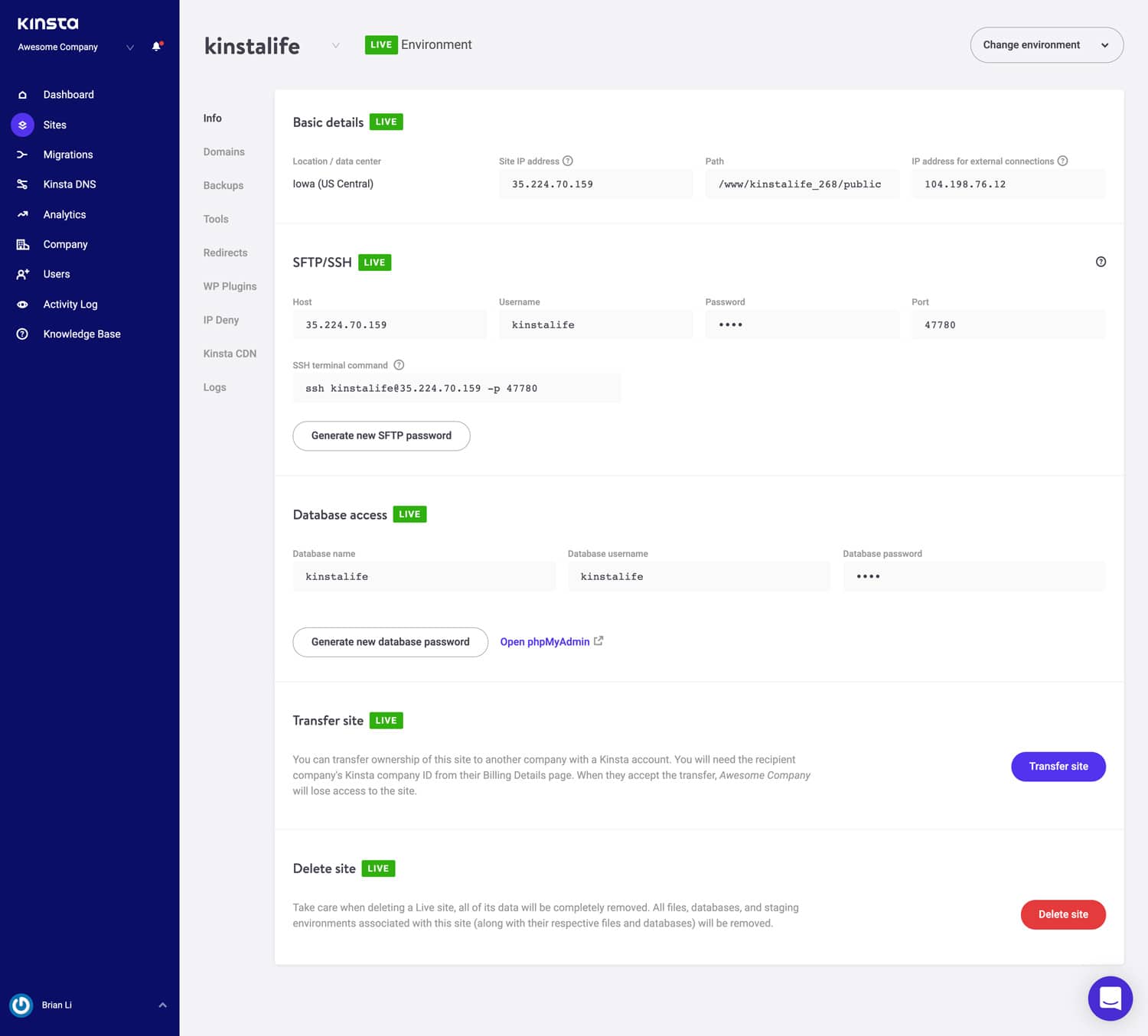
È disponibile un’opzione “Copia negli appunti” per rendere più veloce la copia delle credenziali su strumenti di terze parti (client SFTP e SSH). Avete bisogno di una password SFTP? Basta far click sul pulsante ed eccola disponibile.
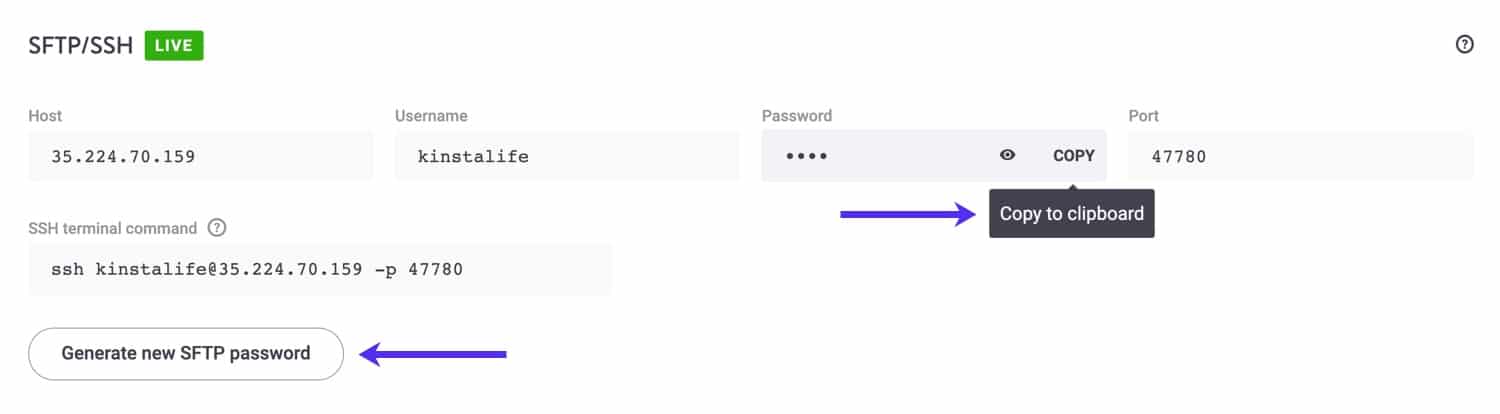
Non è più necessario chiedere modifiche alla password del database. 😉 Nella sezione Accesso al Database troverete un’opzione “Genera Nuova Password Database”. Quando utilizzate questa opzione, il vostro file wp-config.php viene aggiornato automaticamente (purché si trovi nella root del sito, che è l’impostazione predefinita).
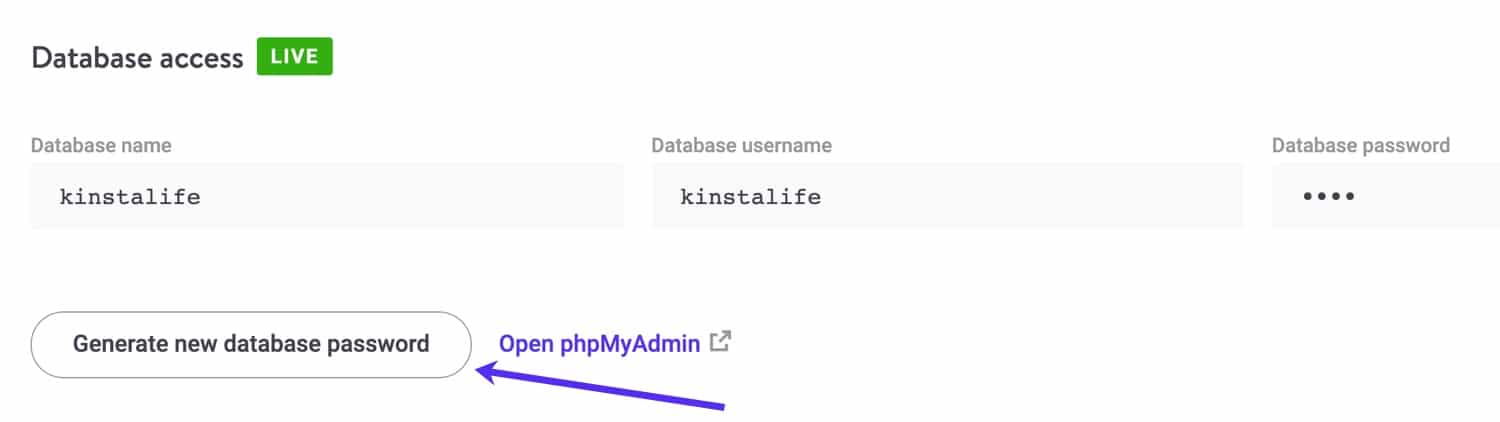
Potete facilmente passare dal vostro ambiente di produzione all’ambiente di staging di WordPress dal menu a discesa. Gli ambienti di staging di WordPress vi offrono un’area di prova per testare nuovi temi e plugin, le ultime versioni di PHP, modifiche al codice e altre modifiche. Quando create un sito di staging, questo sarà una copia del vostro sito di produzione. Una volta che siete pronti, potete inviare tutte le modifiche al vostro sito live con la semplice pressione di un pulsante.
Per creare un sito di staging, fate clic su “Cambia Ambiente” dal menu a discesa in alto a destra e selezionate “Ambiente di Staging”. Se l’ambiente di staging non esiste già, fate clic sul pulsante “Create a Staging Environment”.
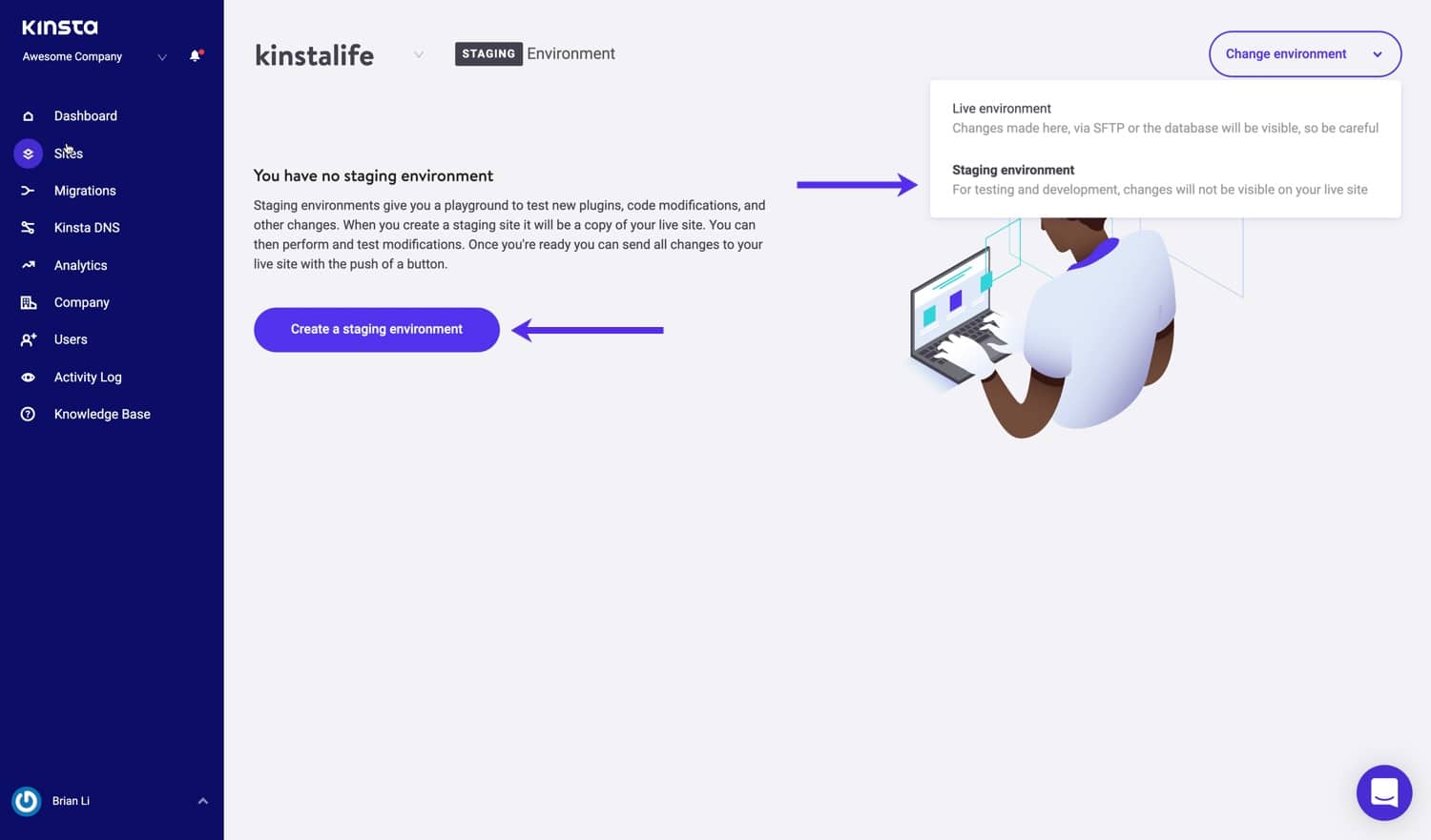
Etichettare e rinominare il sito
Organizzate il vostro WordPress in MyKinsta con l’etichettatura del sito e le funzioni di rinominazione del sito. Con le etichette del sito, potete categorizzare i siti con le etichette di vostra scelta. Per esempio, un’agenzia può usare la funzione di etichettatura del sito per filtrare i siti WordPress in base ai clienti. Allo stesso modo, la funzione di rinominazione del sito può essere usata per mantenere un elenco organizzato dei siti, se le convenzioni interne di denominazione cambiano nel tempo con la crescita del business dell’agenzia.
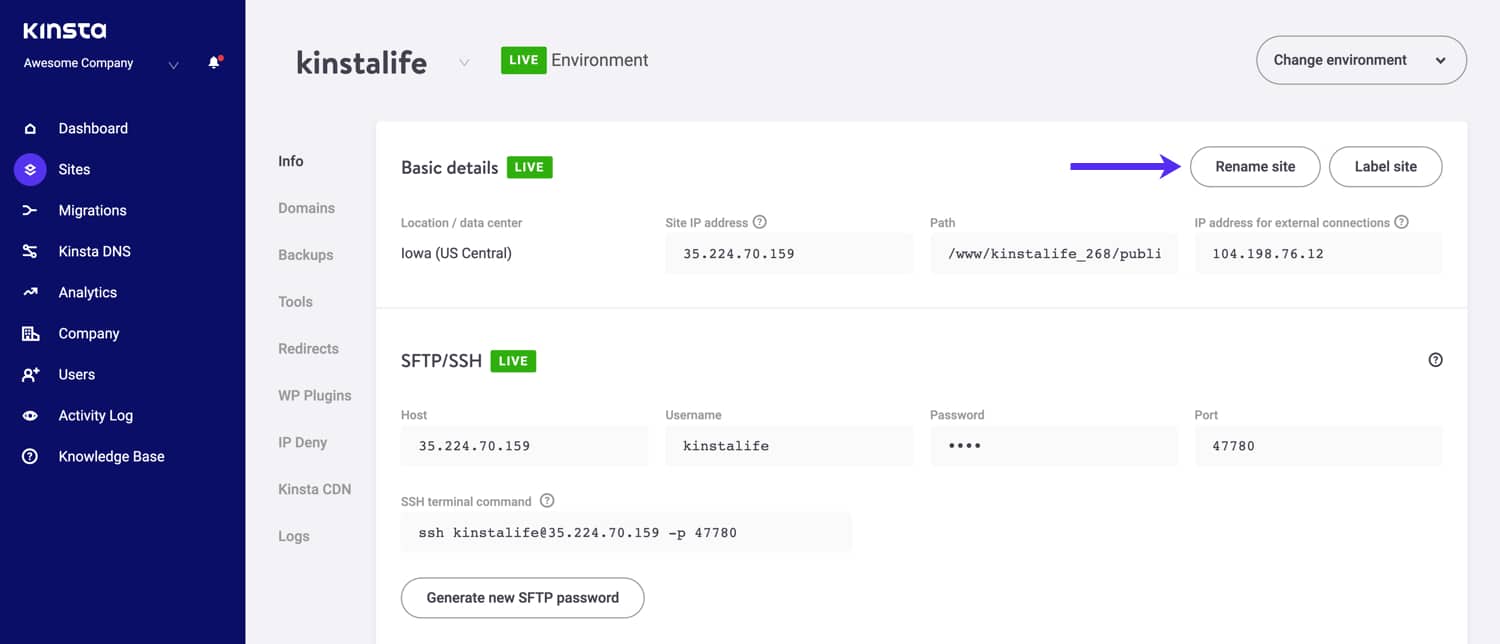
Domini
La sezione successiva del vostro sito WordPress è la scheda “Domini”. Qui potete inserire i vostri domini principali e aggiuntivi. Potete impostare il vostro dominio principale, che rappresenta il modo in cui ci riferiamo al vostro sito. I record DNS per il dominio principale devono essere impostati correttamente perché il dominio funzioni. Se non scegliete di aggiungere il vostro dominio su una nuova installazione, qui vedrete i vostri URL temporanei di Kinsta (tuosito.kinsta.cloud). C’è anche un link per aprire il pannello di amministrazione di WordPress.
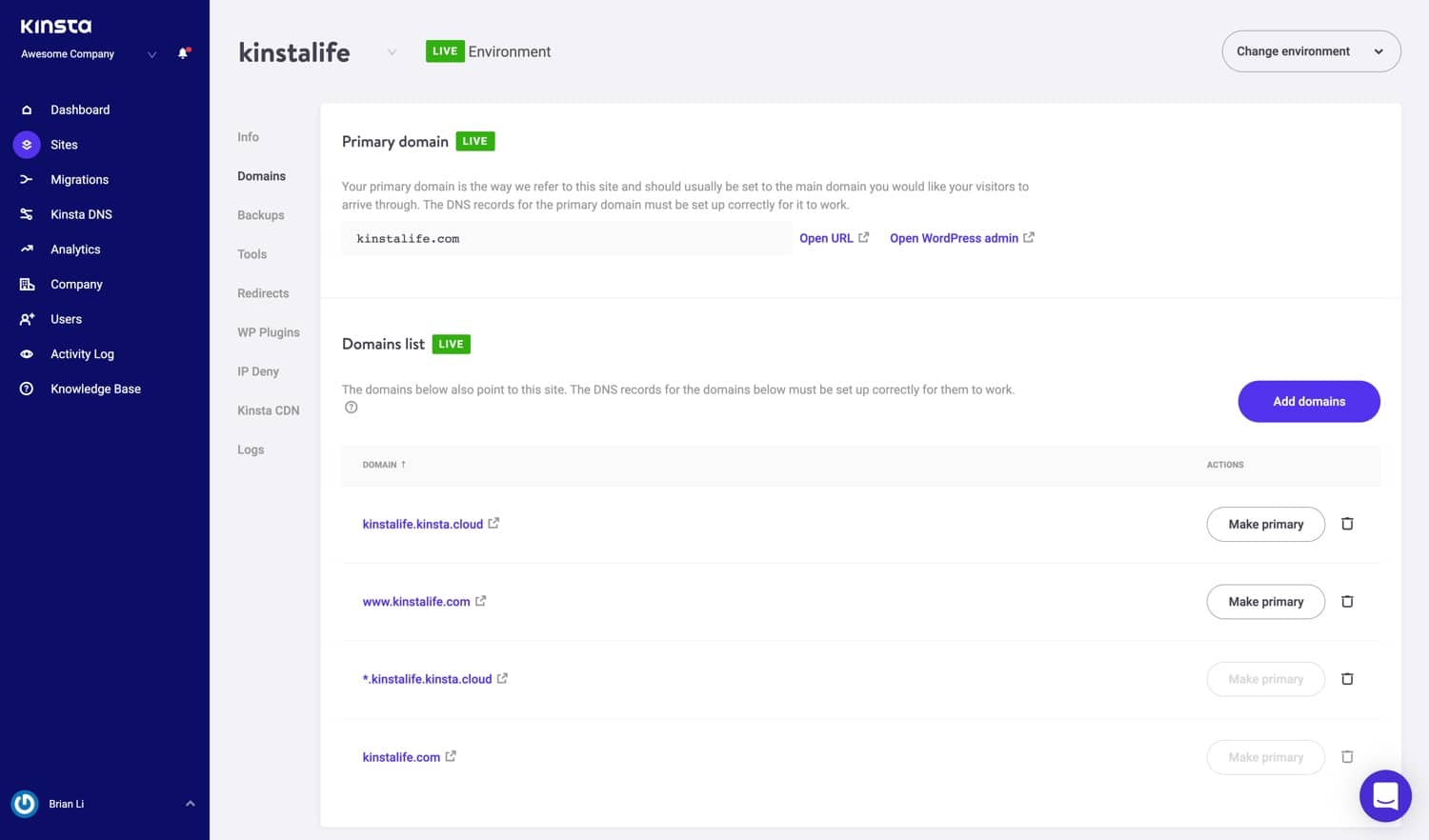
Disponiamo inoltre di tooltip in ogni sezione del cruscotto. Questi rimandano ai nostri utilissimi articoli della knowledge base. Dedichiamo molto tempo (centinaia di ore) a scrivere contenuti che vi facciano risparmiare tempo.
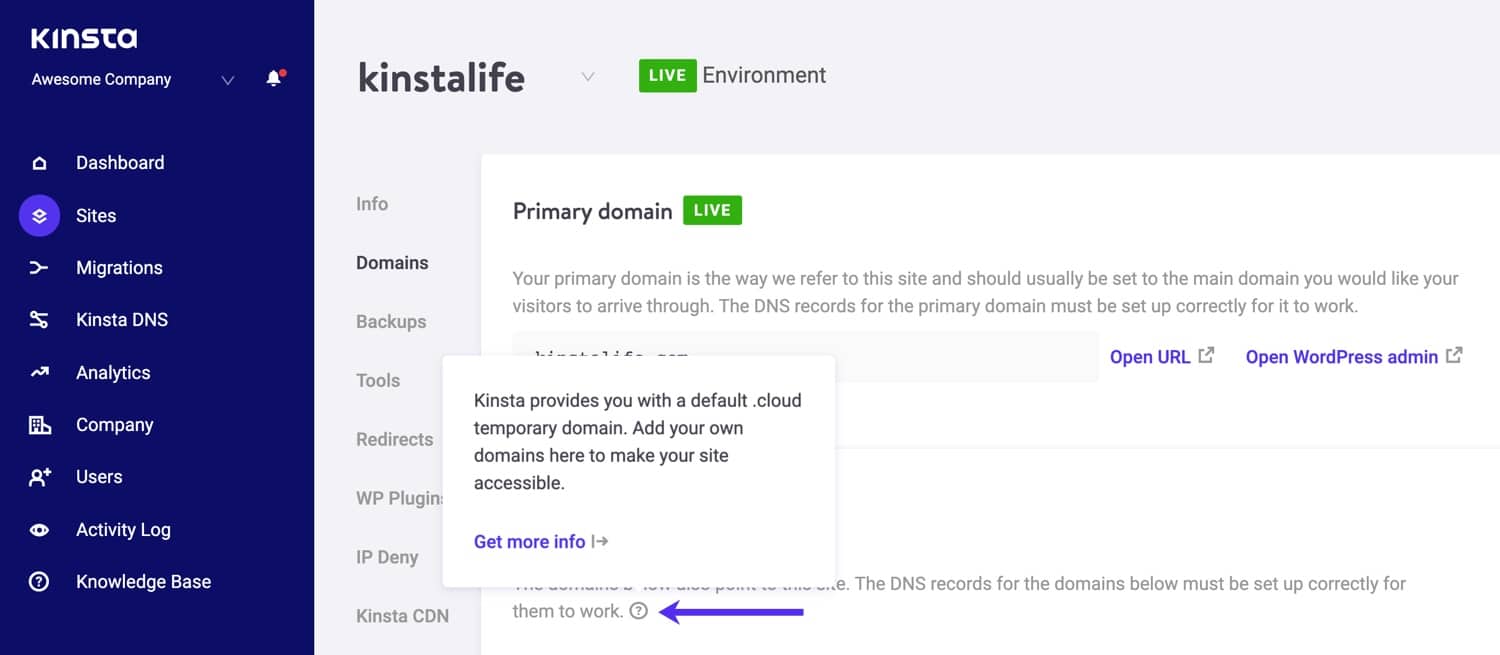
Backup
La successiva sezione del vostro sito WordPress è la scheda “Backup”. Questa è divisa in cinque diverse sezioni:
- Giornaliero: creiamo un backup automaticamente ogni giorno.
- Orario: per molti di voi, i backup giornalieri non erano sufficienti e abbiamo ascoltato i vostri feedback. Per quelli che si occupano di siti altamente dinamici (ecommerce, LMS, iscrizioni), ora abbiamo un’estensione per i backup orari.
- Manuale: è possibile creare fino a 5 backup manuali. Questi sono consigliati quando state preparando una modifica per il vostro sito di produzione che forse non avete potuto testare sullo staging.
- Generato dal sistema: creiamo un backup automatico di sistema al verificarsi di determinati eventi (ad esempio, quando si ripristina un backup viene automaticamente generato un backup di sistema).
- Esterno: Potete memorizzare i backup esterni automatici del database WordPress e dei file su un bucket di Google Cloud Storage o AWS S3. Con il nostro add-on per i backup esterni, potete eseguire il backup dei file, del database o di entrambi al provider di storage di vostra scelta.
- Download: non avrete mai troppi backup. Volete scaricare manualmente un backup secondario e archiviarlo al di fuori del sito? Nessun problema, potete creare un backup scaricabile una volta alla settimana (per sito). Il nostro sistema vi genererà un file .zip contenente i vostri file e il database MySQL.
I backup giornalieri, orari, manuali e generati dal sistema vengono archiviati per 14, 20 o 30 giorni a seconda del vostro piano. Potete facilmente ripristinare il vostro sito da un backup con un solo clic, ed è anche possibile ripristinarlo in staging.
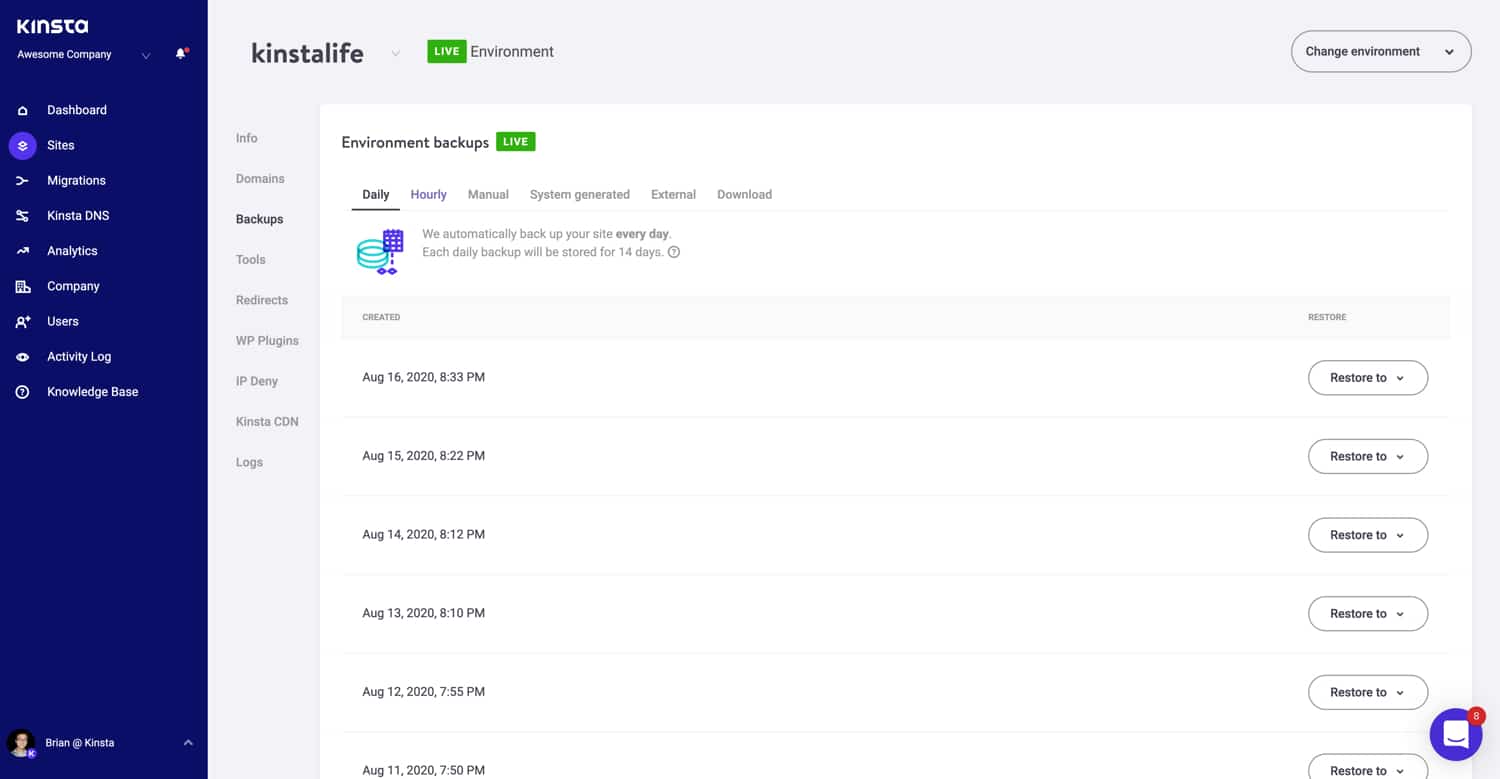
Strumenti
La sezione seguente del vostro sito WordPress è la scheda “Strumenti”. Qui sono raccolte tutte le funzionalità più divertenti! In questa sezione potete fare operazioni di tutti i tipi:
- Cancellare la cache del vostro sito WordPress. Questa funzione è utile se volete essere certi che il vostro sito mostri la sua versione più recente. Ricordate, il plugin Kinsta MU è installato di default su tutti i nuovi siti.
- Riavviare PHP. Questo potrebbe risolvere alcuni problemi di velocità del sito o di connettività.
- Abilitare la modalità debug per vedere gli errori PHP e gli avvisi che hanno un impatto negativo sul vostro sito.
- Eseguire un’operazione di ricerca e sostituzione cumulativa nel vostro sito.
- Abilitate il monitoraggio di New Relic (dovete avere la vostra licenza).
- La protezione con password vi permette di aggiungere un’autenticazione HTTP di base al vostro sito.
- Attivare un certificato SSL gratuito con Let’s Encrypt o aggiungere un certificato SSL personale.
- Forzare tutto il vostro traffico affinché sia reindirizzato su HTTPS
- Cambiare tra i Motori PHP supportati (PHP 7.2, 7.3 e 7.4)
- Abilitare il ionCube loader se il vostro WordPress usa ionCube per offuscare il codice.
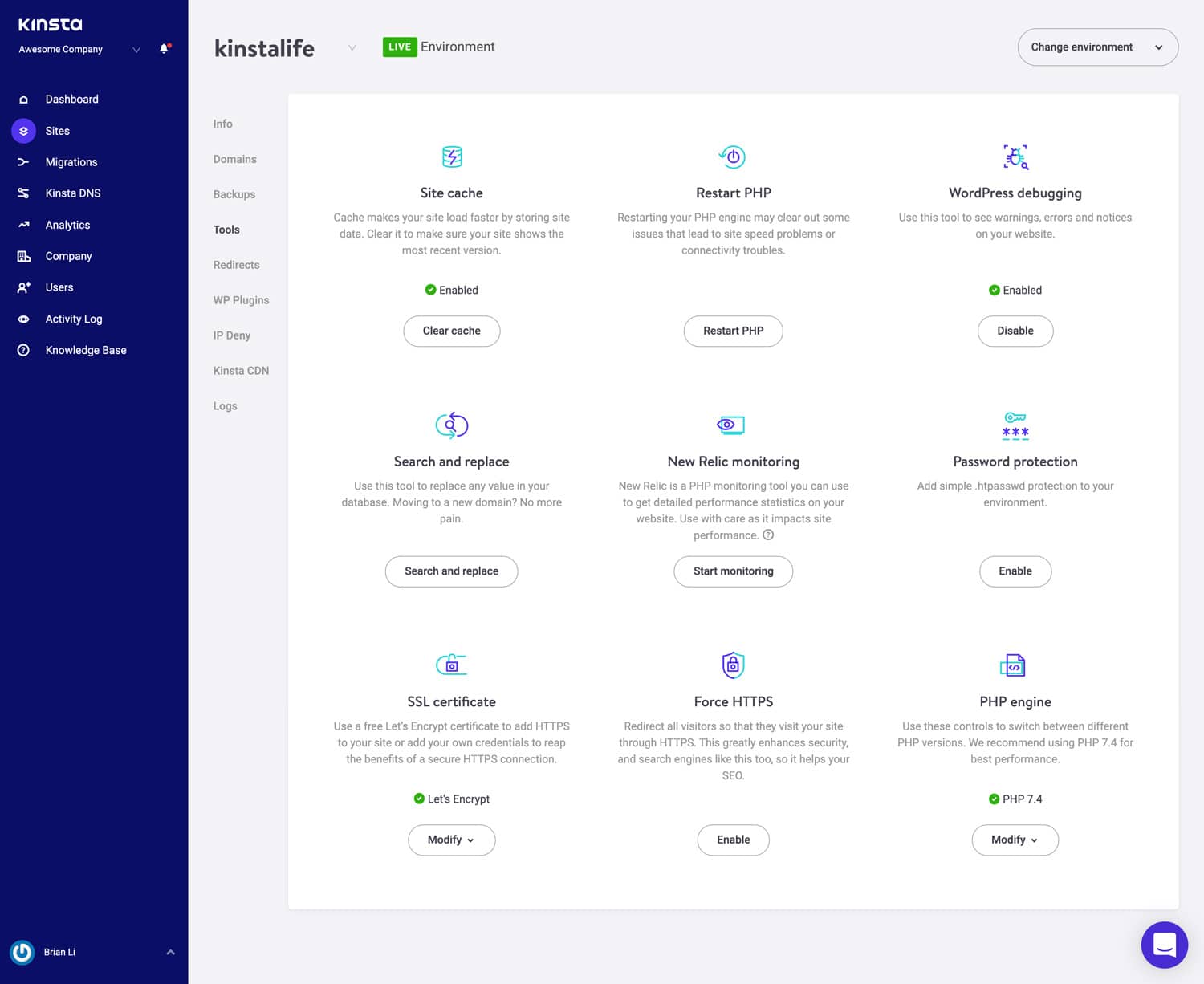
Redirect
Ora potete aggiungere regole di reindirizzamento direttamente dal cruscotto di MyKinsta. Le regole di reindirizzamento vi consentono di indirizzare facilmente il traffico da una posizione a un’altra. È particolarmente utile per prevenire errori 404, garantendo una corretta SEO quando apportate modifiche, e indirizzando i visitatori alle posizioni corrette del vostro sito. Supporta anche le regex! 👍
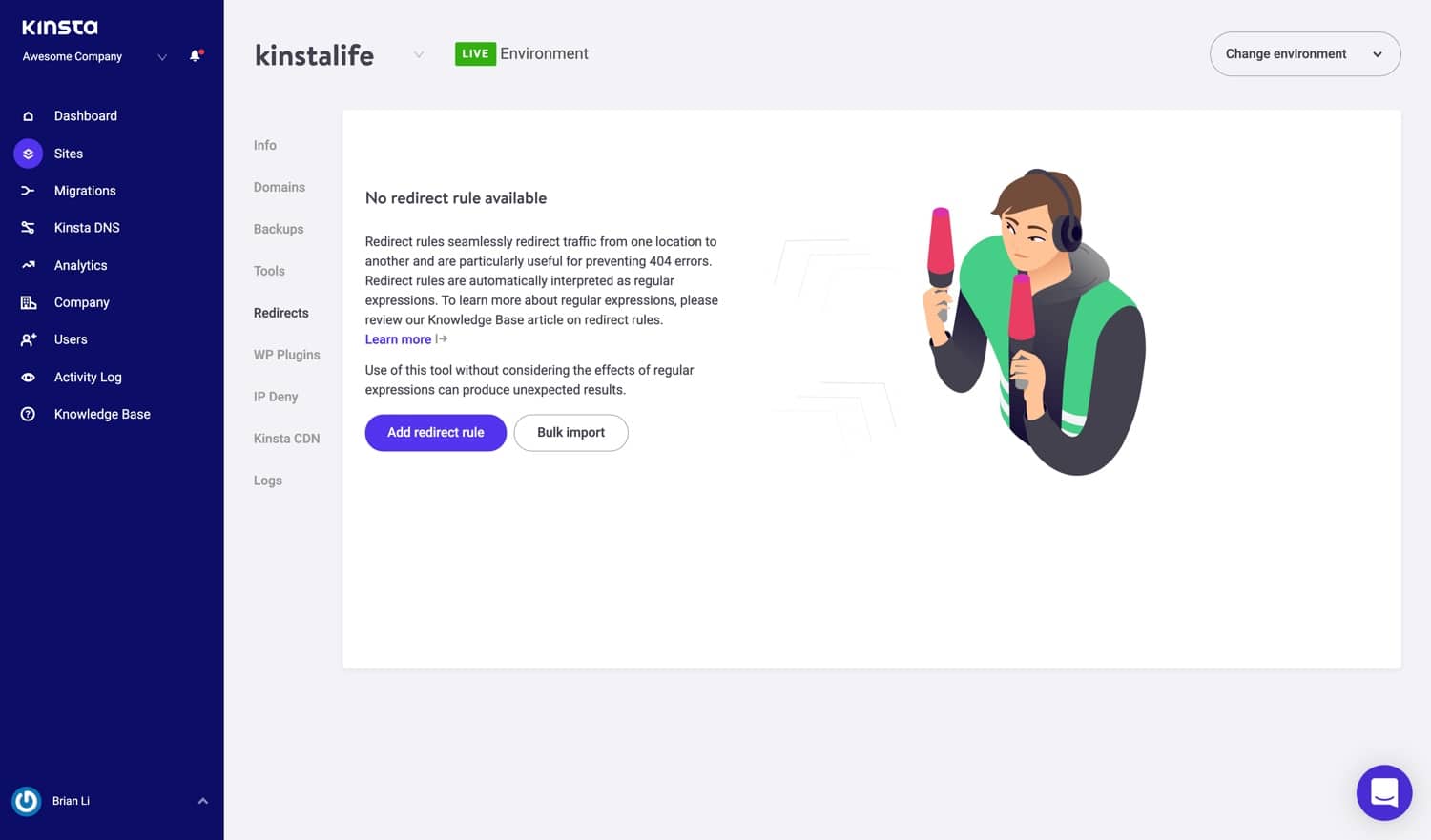
Potete importare in blocco le regole e esportare i redirect in qualsiasi momento in un file CSV.
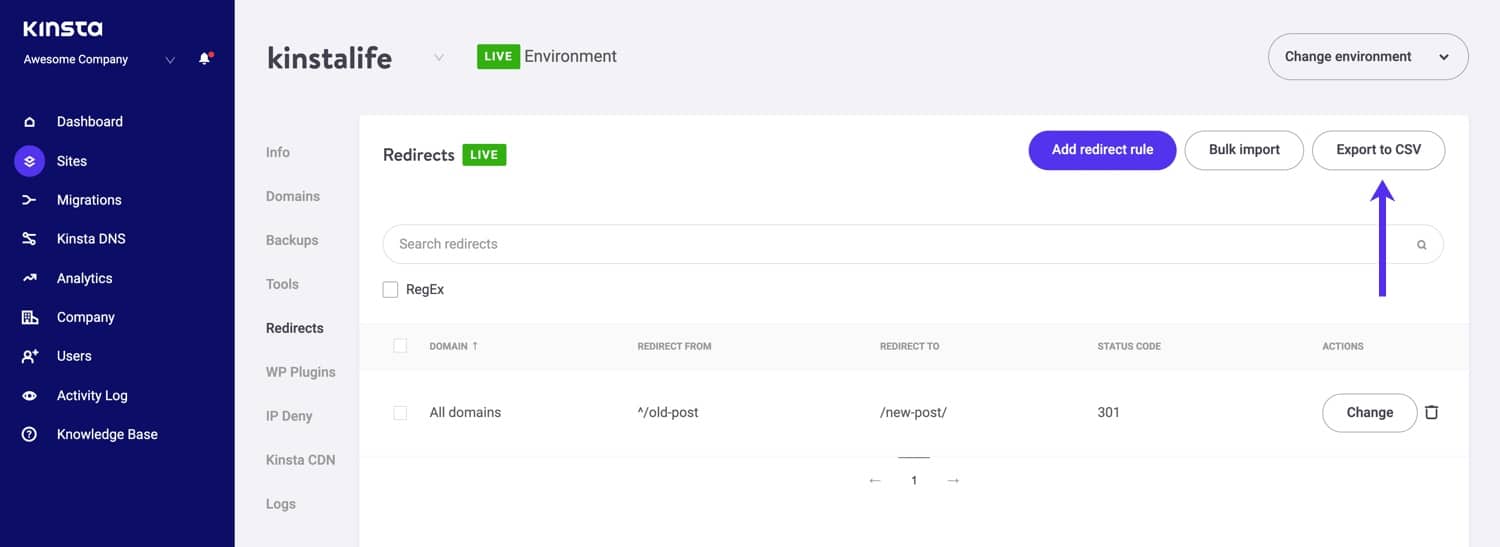
Plugin
La sezione successiva del vostro sito WordPress è la scheda “Plugin”. Qui trovate un elenco di tutti i plugin WordPress installati, sia quelli attivi che quelli non attivi. Potete visualizzare il numero della versione corrente e vedere se è disponibile un aggiornamento.
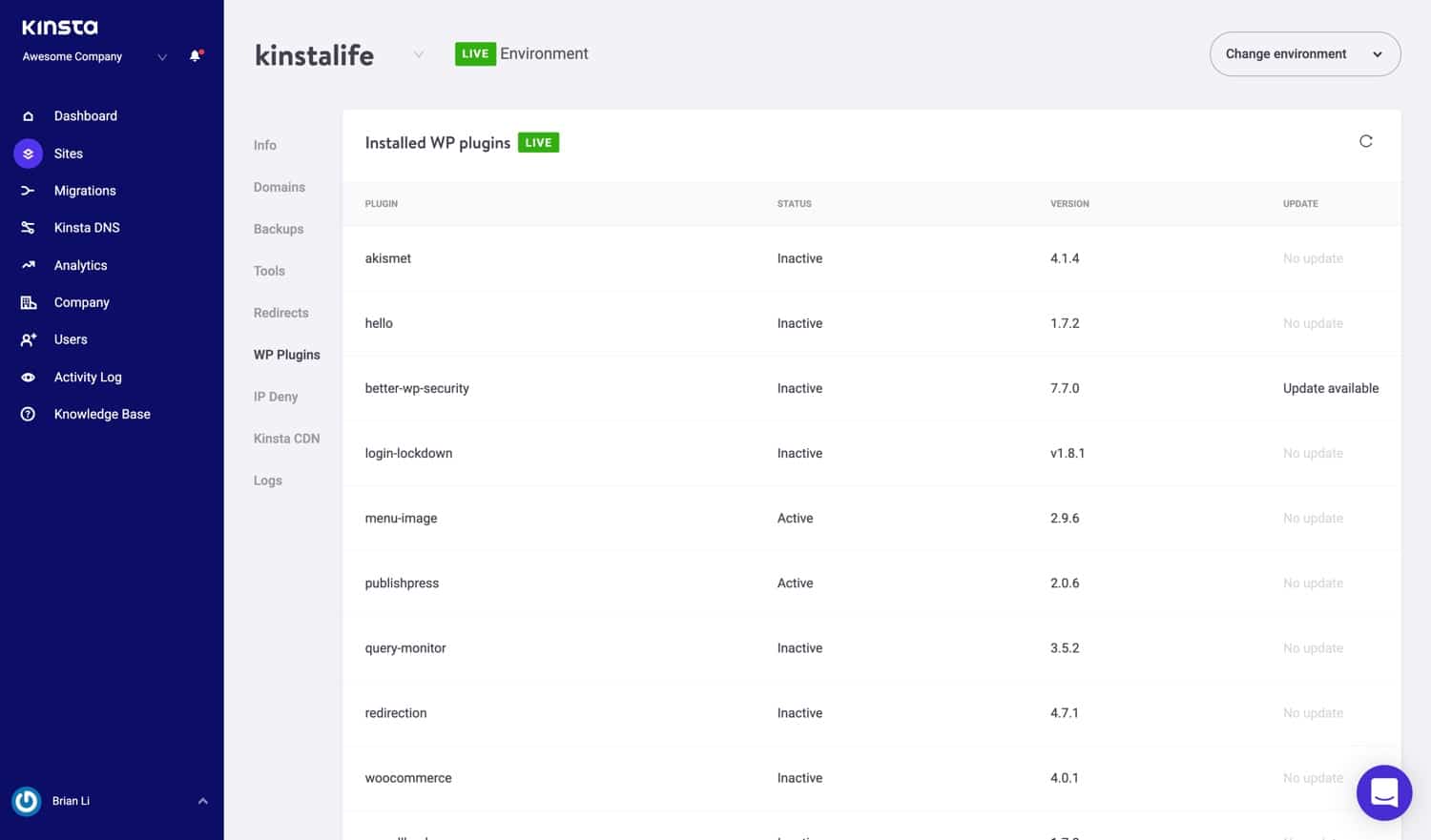
Blocco IP
Avete a che fare con un bot, uno spammer o un hacker che colpisce costantemente il vostro sito? A seconda della gravità, ciò potrebbe avere un grande impatto sulle visite e sul consumo di banda, nel qual caso dovreste provare a bloccarli. In precedenza, dovevate contattare il nostro team di supporto per bloccare gli IP, ma ora avete la possibilità di farlo da soli con il nostro tool di Blocco IP.
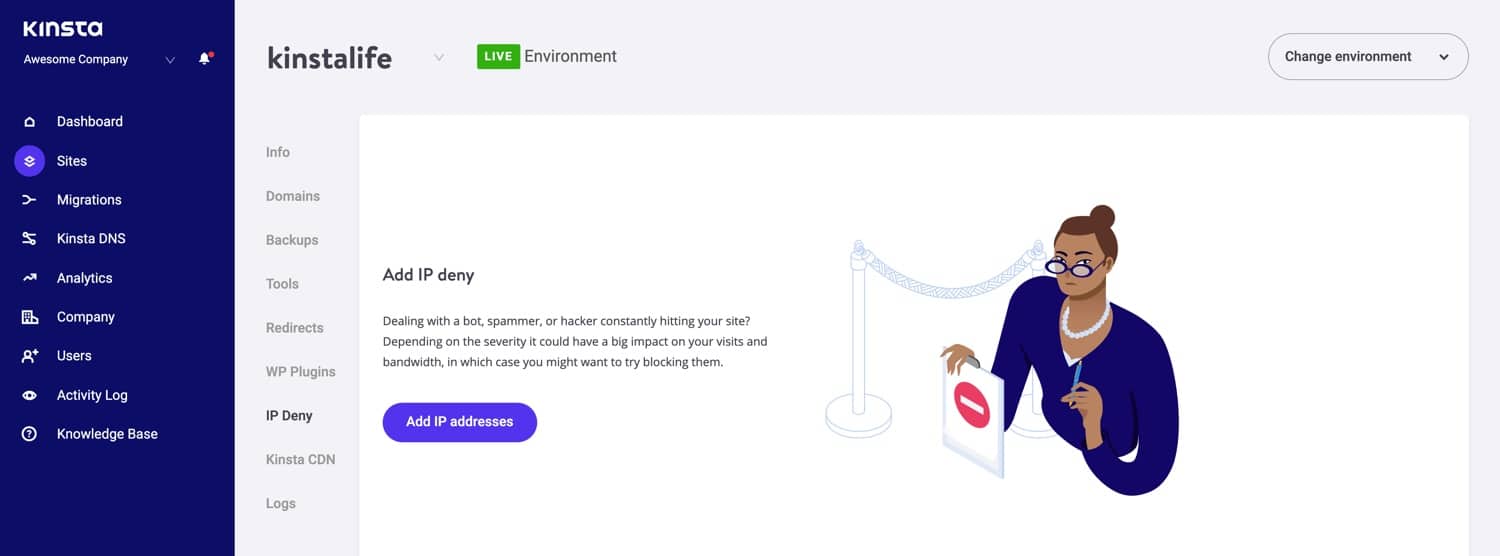
Protezione password (htpasswd)
Volete chiudere il vostro sito durante lo sviluppo? Ci pensiamo noi con il nostro strumento di protezione password in un clic (htpasswd). Non lasciate a nessuno la possibilità di accedervi finché voi o il vostro cliente non siete pronti.
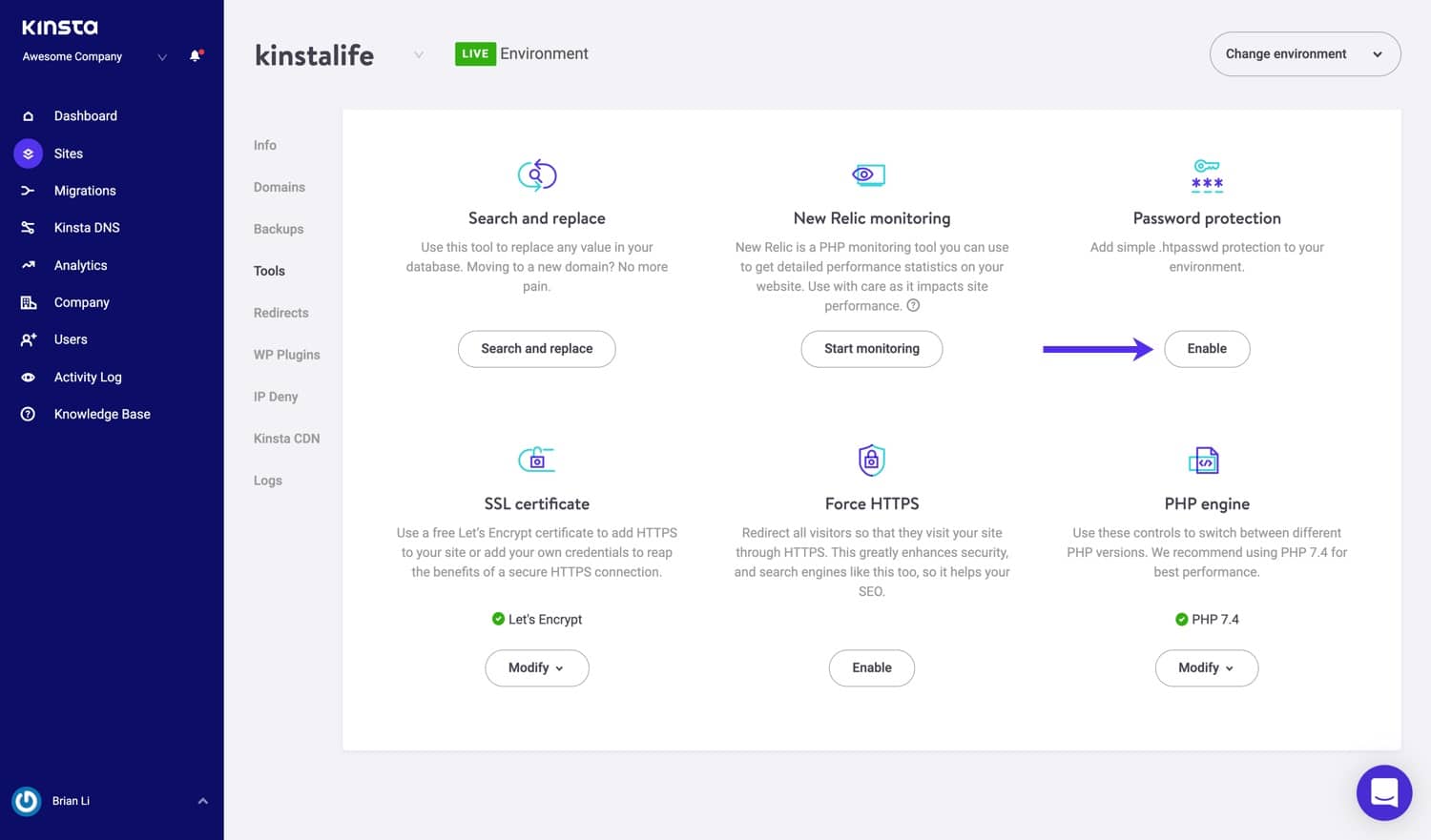
CDN
Dal rilascio della v2 della dashboard, abbiamo stretto una collaborazione con KeyCDN, una rete di distribuzione di contenuti HTTP/2 e abilitazione IPv6 con 200+ location, per mettere il turbo alle vostre risorse e ai vostri media in tutto il mondo. Nella nostra esperienza, un CDN può aiutare a scaricare il 70% della richiesta di banda dal vostro host web e, in alcuni casi, ridurre i tempi di caricamento fino al 50%! Potete abilitare il CDN di Kinsta con un singolo clic dal cruscotto di MyKinsta.
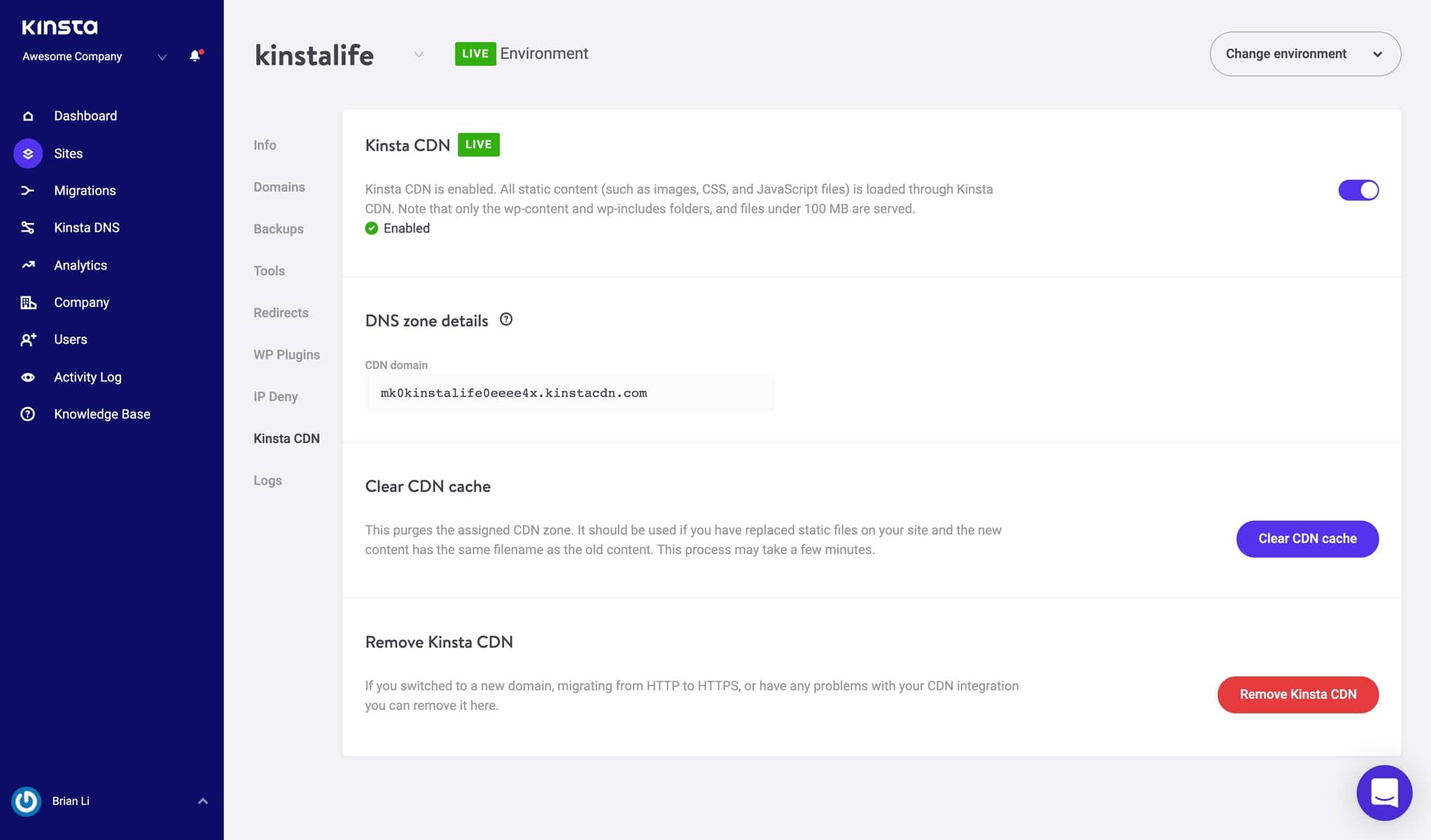
Grazie al CDN di Kinsta, è possibile attivare l’Edge Caching per ridurre drasticamente il tempo necessario per consegnare le pagine del vostro sito web ai browser di tutto il mondo.
Log
La sezione successiva del vostro sito WordPress trovate la scheda “Log”. Essere in grado di visualizzare i file di registro dal cruscotto permette di eseguire rapidamente il debug di qualcosa senza dover mettere in funzione il client SFTP o la riga di comando. È possibile visualizzare i file error.log, kinsta-cache-perf.log e access.log. Di default saranno mostrate le ultime 1.000 righe. Potete, però, trascinare lo slider per vedere le ultime 20.000 righe. C’è anche una funzione di ricerca e di forzatura del reload.
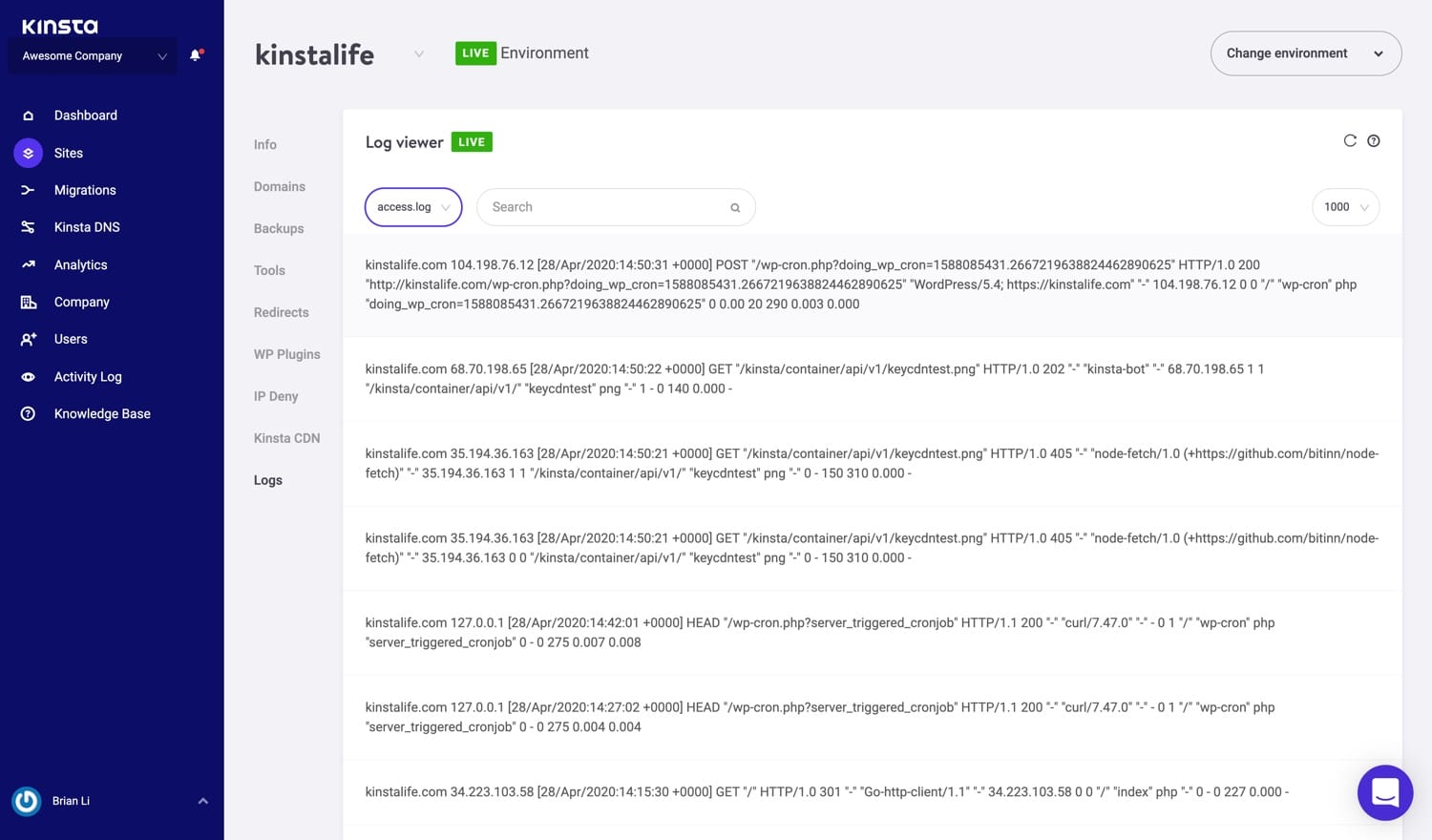
Migrazioni
La sezione successiva riguarda le migrazioni di WordPress. In realtà non è necessario aprire un ticket con il nostro team di supporto per migrare un sito. Basta avviare “Migrazioni” sul lato sinistro e fare clic su “Richiedi Migrazione”. Ogni piano include una o più migrazioni gratuite. Possiamo, ovviamente, migrare siti extra per voi ad un costo aggiuntivo. Abbiamo anche previsto offerte per migrazioni di gruppo.
Offriamo anche migrazioni di base gratuite e illimitate a tutti i clienti WP Engine, Flywheel, SiteGround, Pagely, Pantheon, Cloudways, GoDaddy, DreamHost, Bluehost, HostGator, A2 Hosting, tsoHost, e WPX Hosti! Ecco i dettagli.
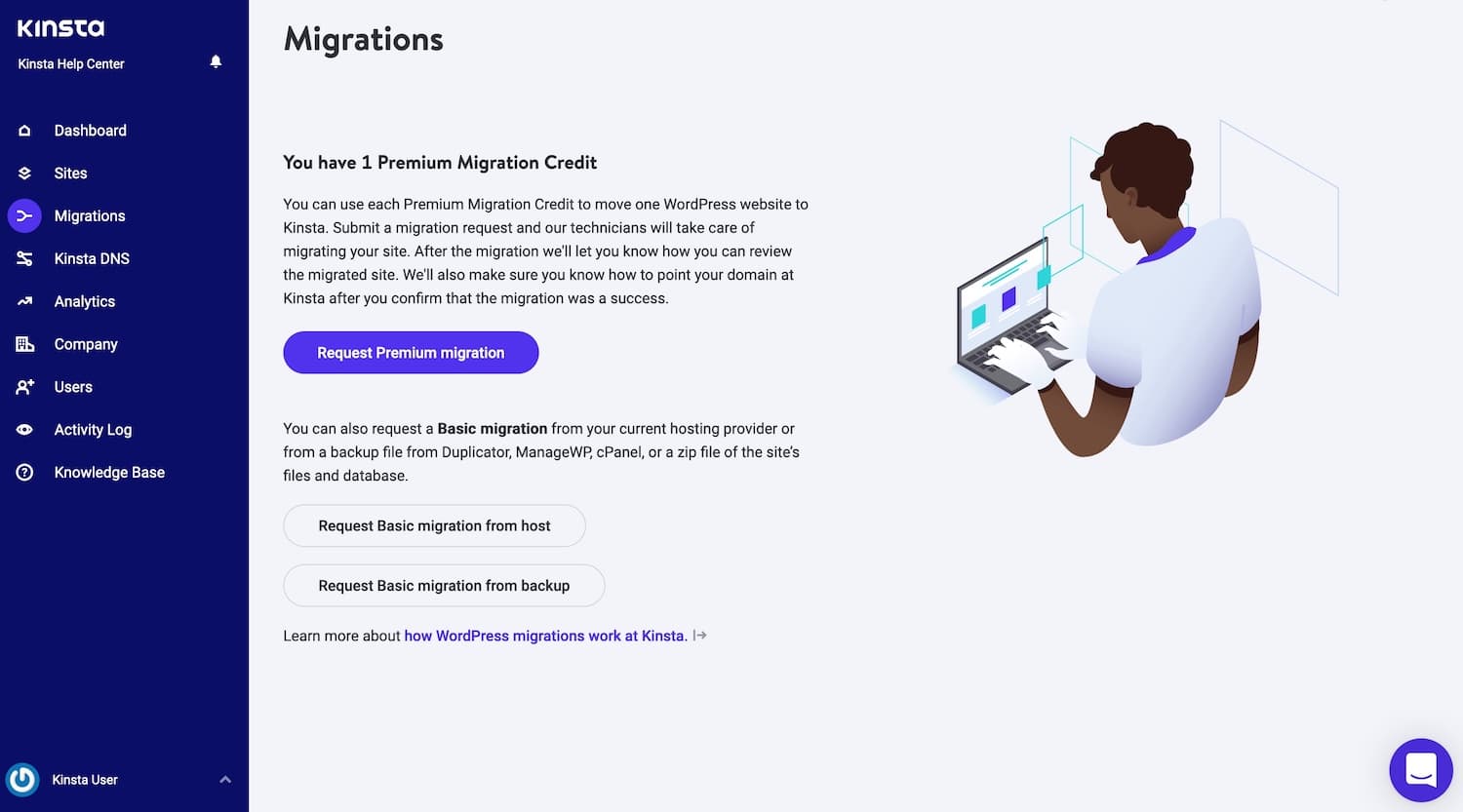
Quando avviate una migrazione, vi sarà richiesto di compilare un modulo sicuro, che vi permette di fornire al nostro team di supporto le informazioni necessarie, come ad esempio:
- Dati del vostro host attuale o backup
- Dati della configurazione del vostro sito
- Dati di connessione
- HTTPS opzionale e configurazione del data center
- Informazioni di pagamento se sono richieste migrazioni aggiuntive
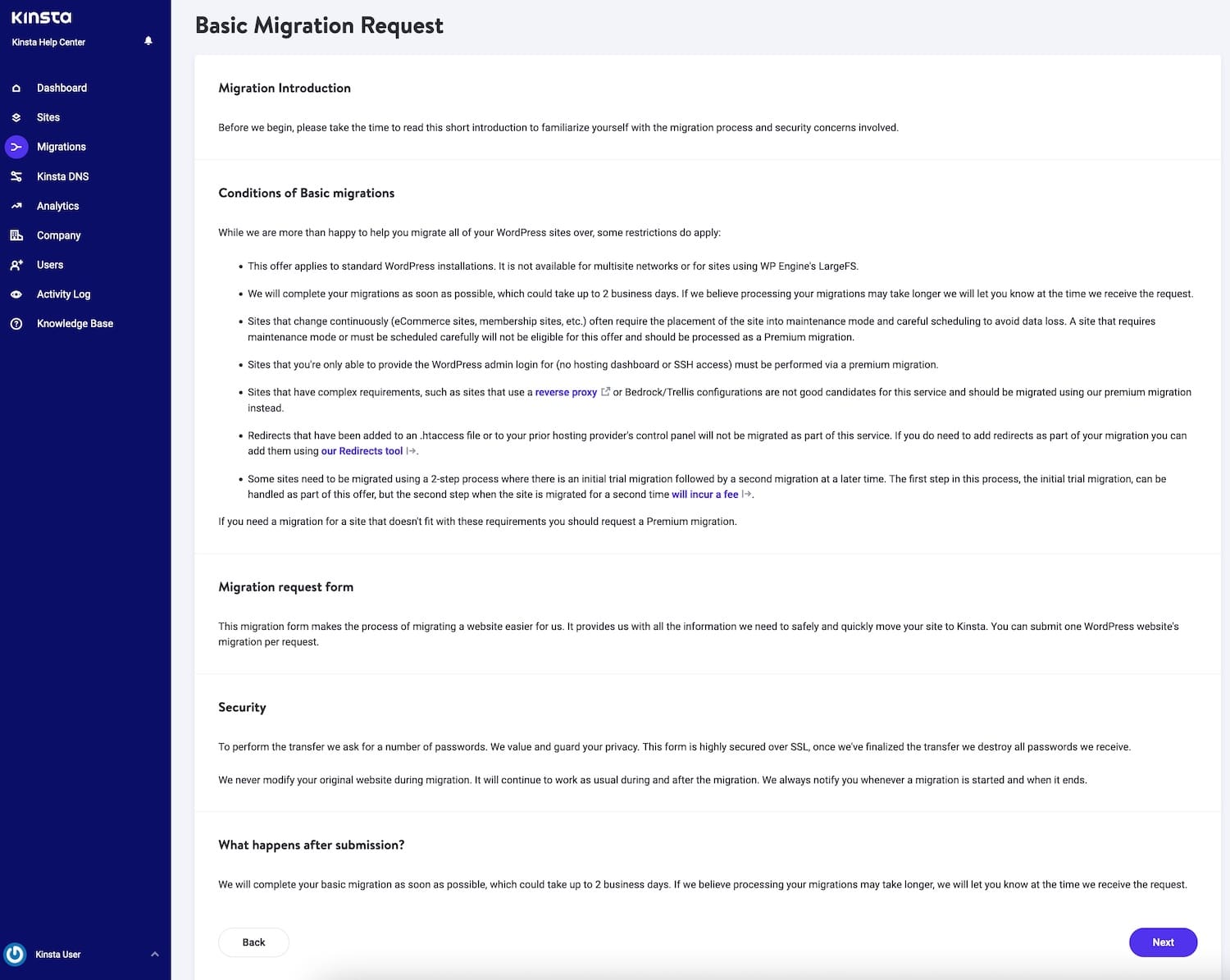
Dopo che avrete trasmesso il modulo, ci metteremo in contatto con voi per pianificare la migrazione per il momento a voi più comodo.
DNS Kinsta
Se state utilizzando i nostri servizi DNS premium di Amazon Route 53, nella sezione “DNS Kinsta” potrete gestire tutti i vostri record DNS. È anche possibile lavorare in linea per effettuare modifiche rapide.
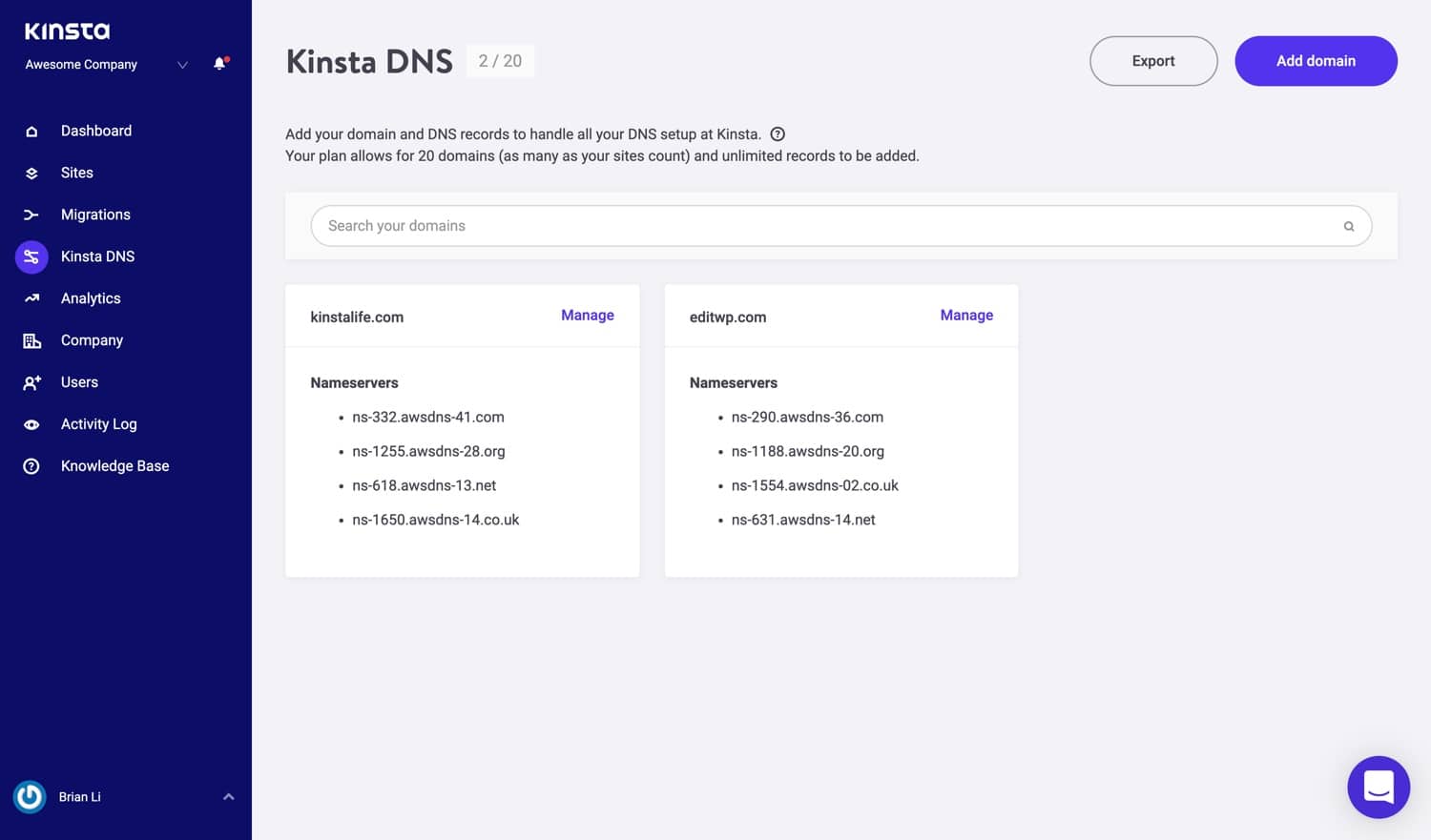
Supportiamo i seguenti record: A, AAAA, CNAME, MX, TXT (SPF può essere inserito come TXT) e SRV. Potete anche cambiare il tempo del TTL.
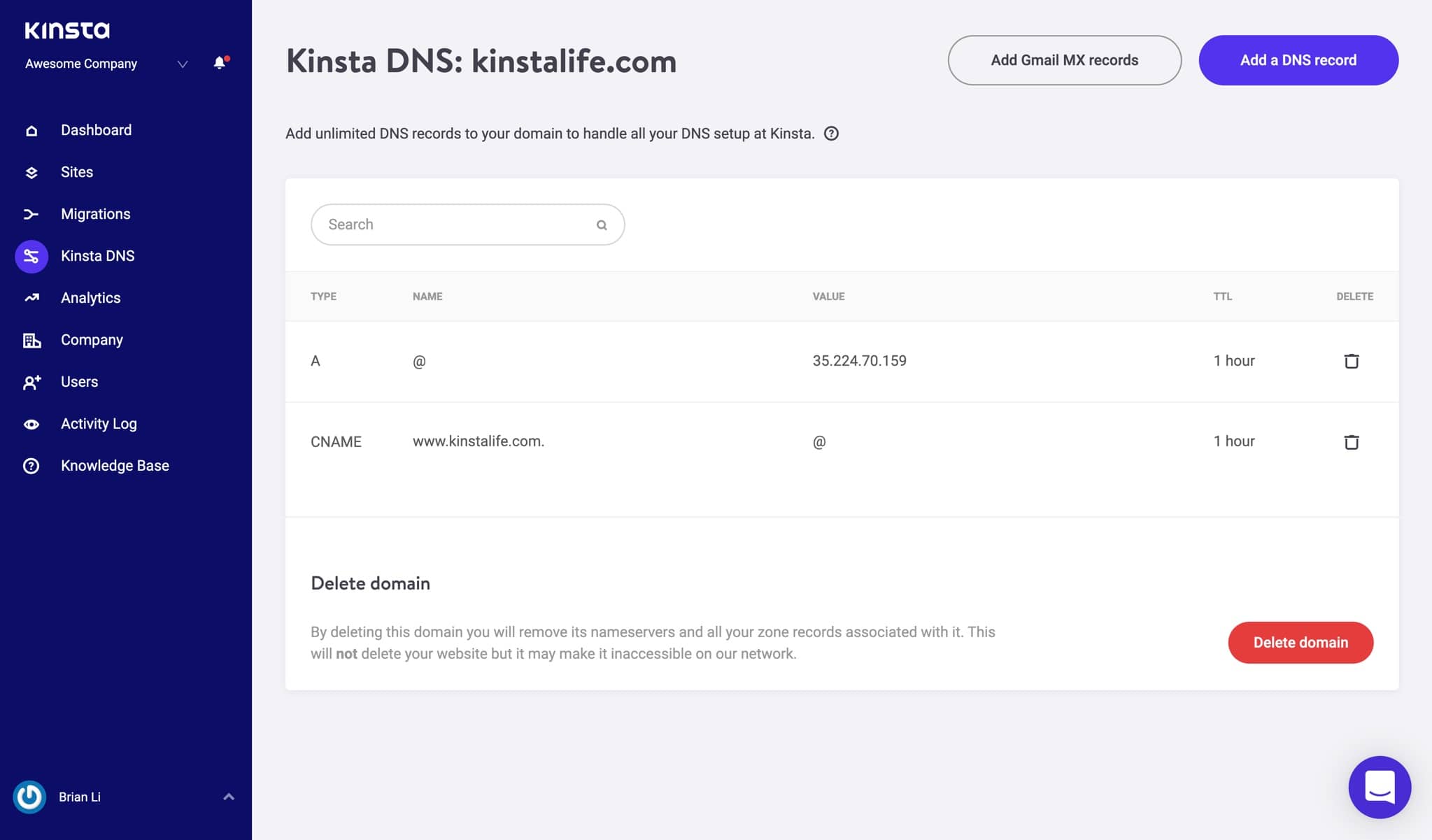
Analytics
Noi di Kinsta amiamo i dati! 🤓 Quindi una delle nostre sezioni preferite è la sezione “Analytics”. Qui potete visualizzare tutti i dati che riguardano ciò che sta accadendo sul vostro sito WordPress. È diviso in diverse sezioni:
- Utilizzo Risorse: visite, consumo di banda, richieste principali per byte, richieste principali per conteggio.
- Utilizzo CDN: consente di visualizzare l’utilizzo della banda, i file principali per richieste, i file principali per byte, le principali estensioni dei file e i codici di risposta HTTP.
- Dispersione: traffico mobile vs desktop.
- Prestazioni: tempo medio di risposta PHP + MySQL, limite di thread PHP, throughput PHP, utilizzo AJAX, principali tempi medi di risposta PHP + MySQL, tempo massimo di upstream.
- Risposta: dettaglio codici di risposta HTTP, statistiche di risposta, dettaglio errori 500 e 400, dettaglio reindirizzamenti, dettaglio errori 404.
- Cache: stack dei componenti cache, grafico componenti cache, principali bypass della cache.
- Geo e IP: principali paesi, principali regioni, principali città, principali client IP.
Ecco solo un’anteprima di alcune delle numerose statistiche che potete visualizzare, tra cui visite uniche, trasferimento dati, richieste principali, ecc. Ci sono filtri che vi permettono di vedere un totale generale o dati riferiti ad ogni sito individualmente. Potete anche passare dai dati delle ultime 24 ore, agli ultimi 7 giorni e agli ultimi 30 giorni. Se evidenziate uno specifico punto nel tempo sul grafico, verranno mostrate alcune statistiche di confronto, come il numero totale di visitatori in più rispetto al giorno precedente, ecc.
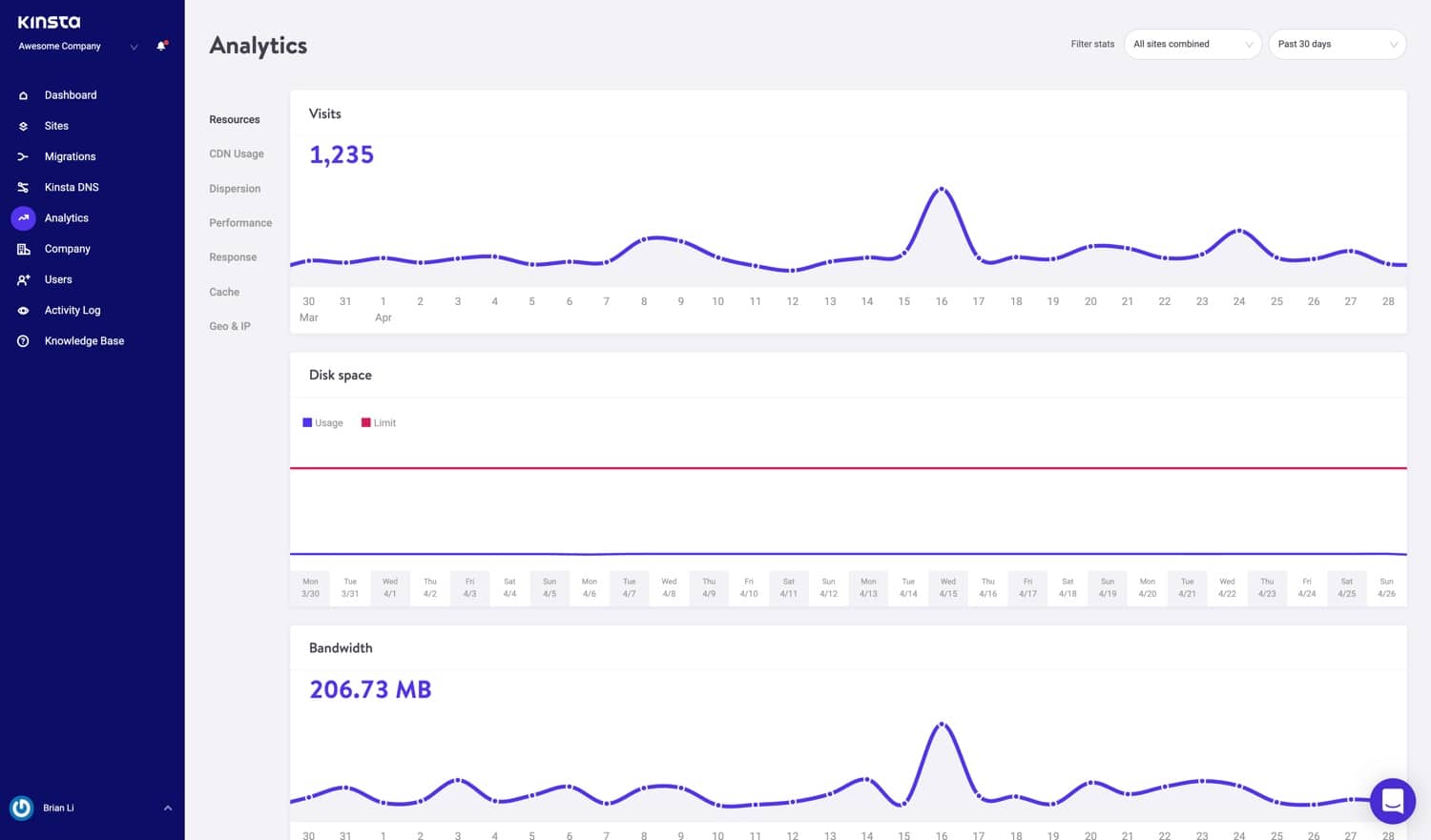
Nella sezione di analisi delle risposte, potete vedere una ripartizione dei codici di risposta, statistiche di risposta, errori, tasso di errore, ecc.
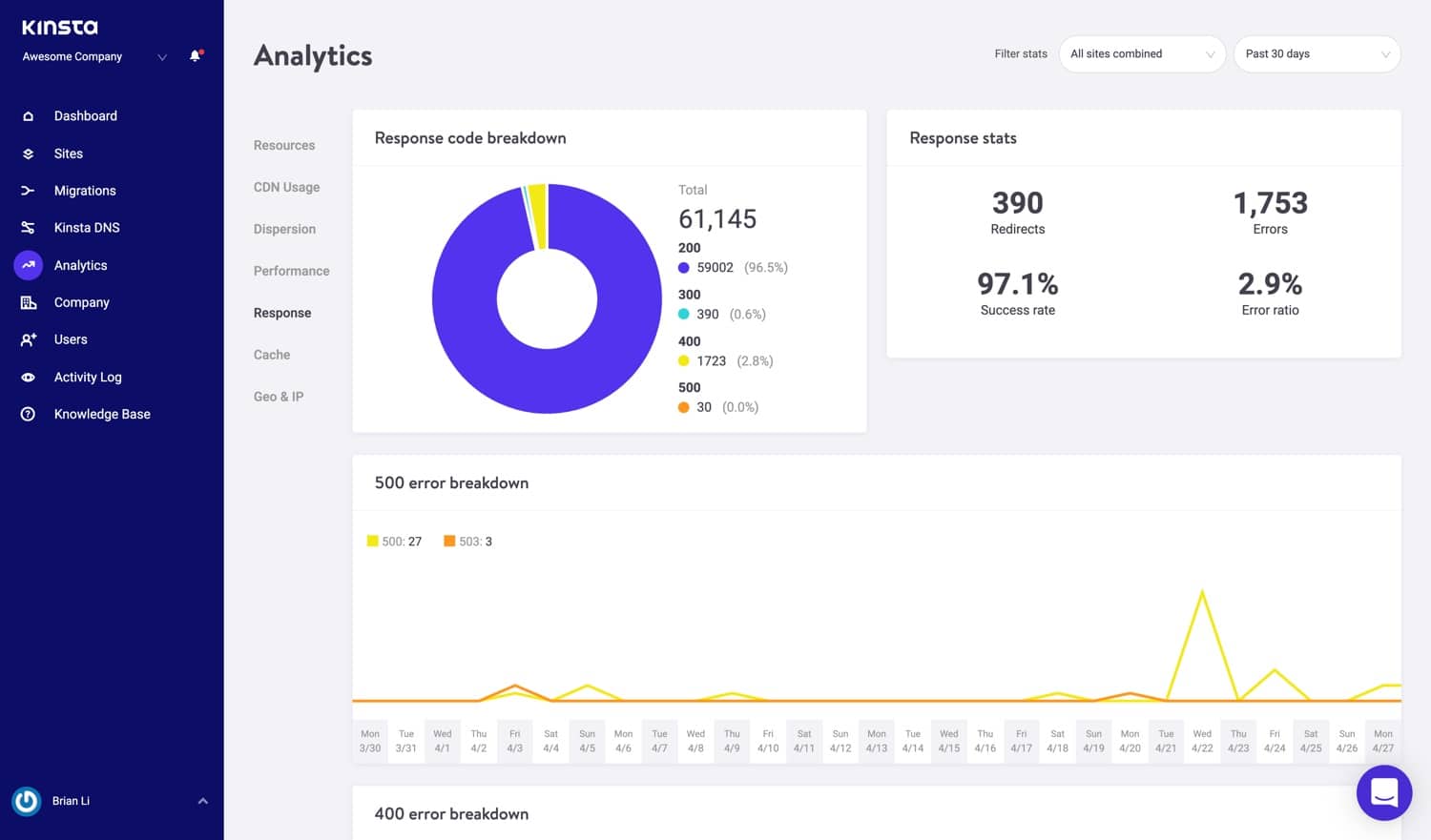
Nella sezione di analisi della cache, potete vedere quante richieste vengono servite direttamente dalla cache, quelle che bypassano la cache, che sono mancanti, scadute, ecc.
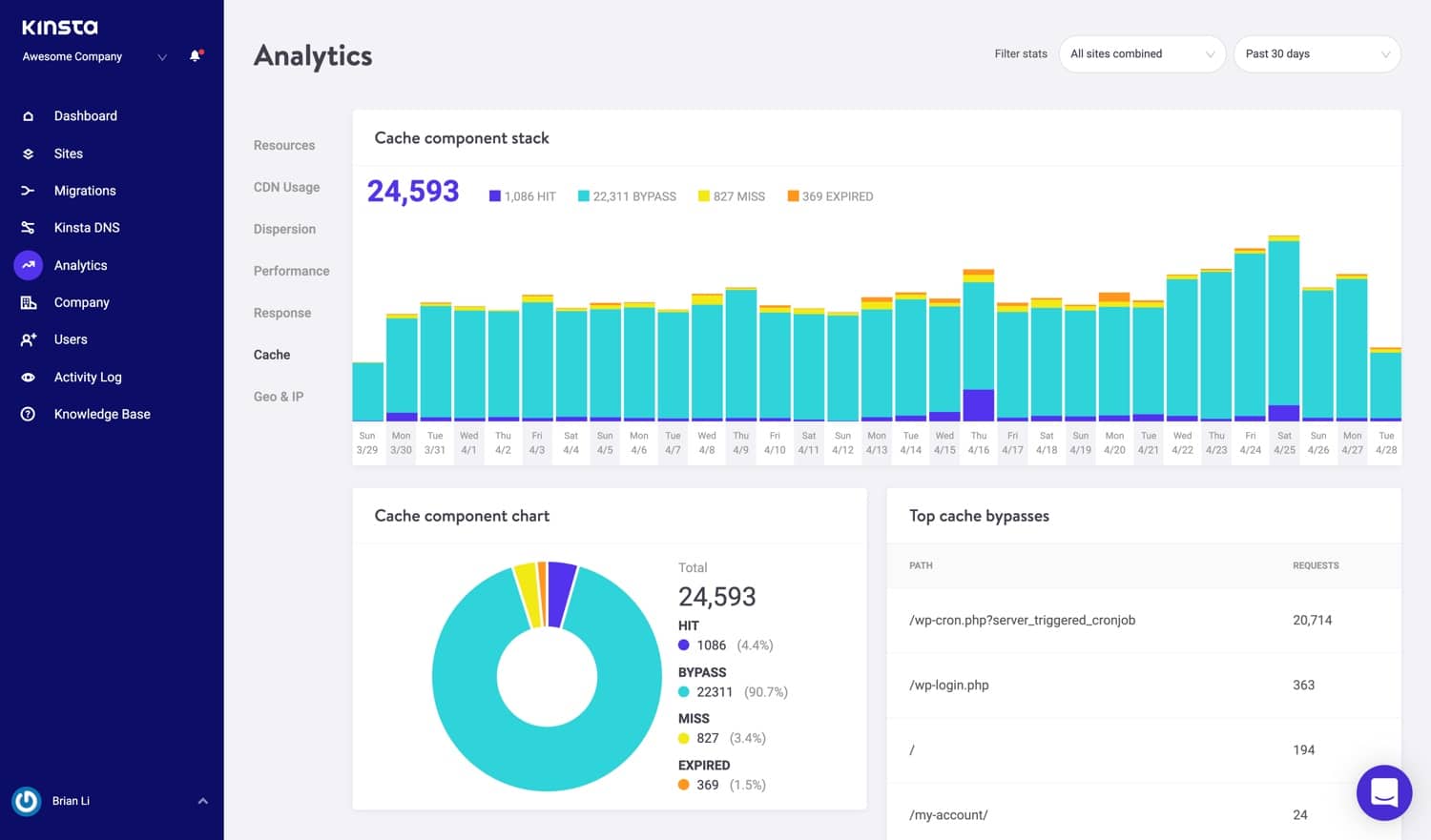
Volete vedere di più? Ecco un’analisi dettagliata di MyKinsta Analytics.
Gestione utenti
La nostra potente funzione multiutente vi consente di aggiungere un numero qualsiasi di utenti al tuo team. Date loro l’accesso a tutti i vostri siti, oppure solo alla fatturazione, o aggiungeteli come sviluppatori o amministratori a un sottoinsieme dei vostri siti.
In MyKinsta offriamo utenze a livello di azienda e a livello di sito. Gli utenti a livello di azienda possono accedere alle informazioni a livello aziendale mentre gli utenti a livello di sito hanno accesso solo ai singoli siti.
Offriamo tre set di autorizzazioni a livello di azienda. Gli Amministratori di azienda hanno accesso a tutto, per tutti i siti. Gli Sviluppatori di azienda possono gestire tutti i siti web, ma non visualizzare le fatture o le impostazioni dell’azienda. Gli utenti di Fatturazione hanno accesso solo alle impostazioni dell’azienda e ai dati di fatturazione.
Gli utenti a livello di sito possono essere amministratori del sito, che hanno accesso a tutti gli ambienti del sito (produzione e staging) o sviluppatori del sito, che hanno accesso solo agli ambienti di staging.
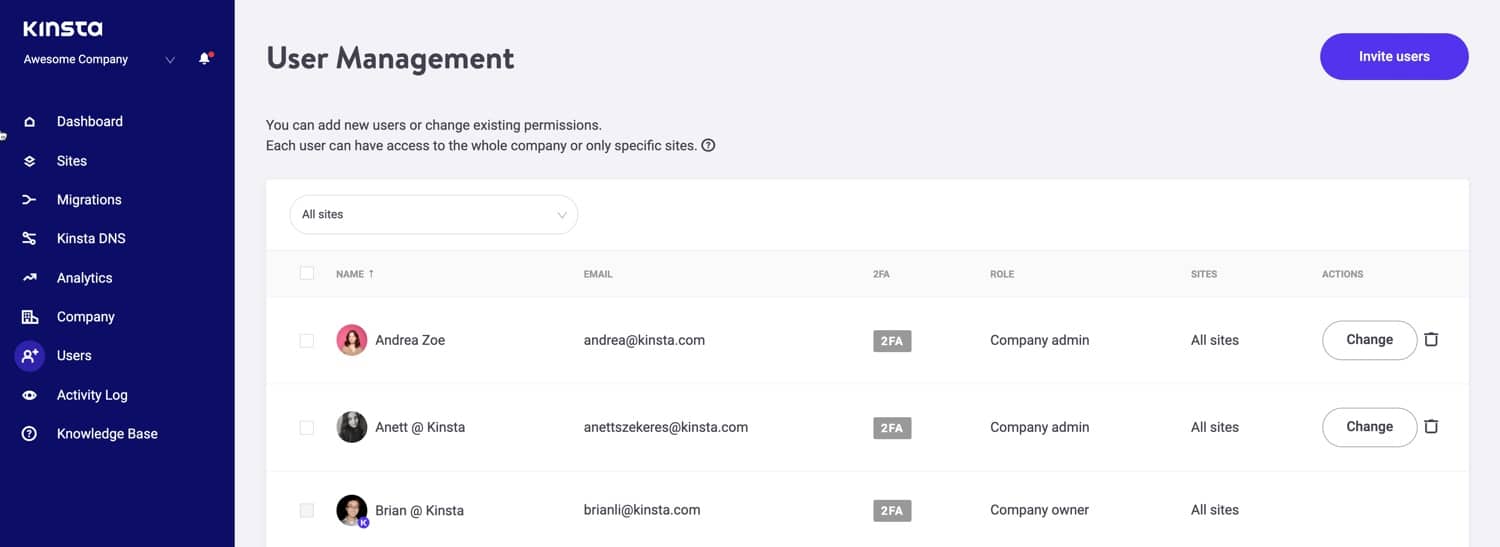
Per maggiori informazioni sui nostri livelli utente, date un’occhiata all’articolo della knowledgebase su come funzionano i ruoli di Kinsta.
Registro delle Attività
E non dimenticate il nostro registro delle attività. Qui potete vedere tutte le azioni che sono state eseguite all’interno del vostro account nelle ultime 8 settimane: creazioni di siti, cancellazioni, modifiche ai domini, ecc. Se avete più utenti nel vostro account, le attività vengono registrate a livello globale in modo che possiate vedere chi ha eseguito quale azione.
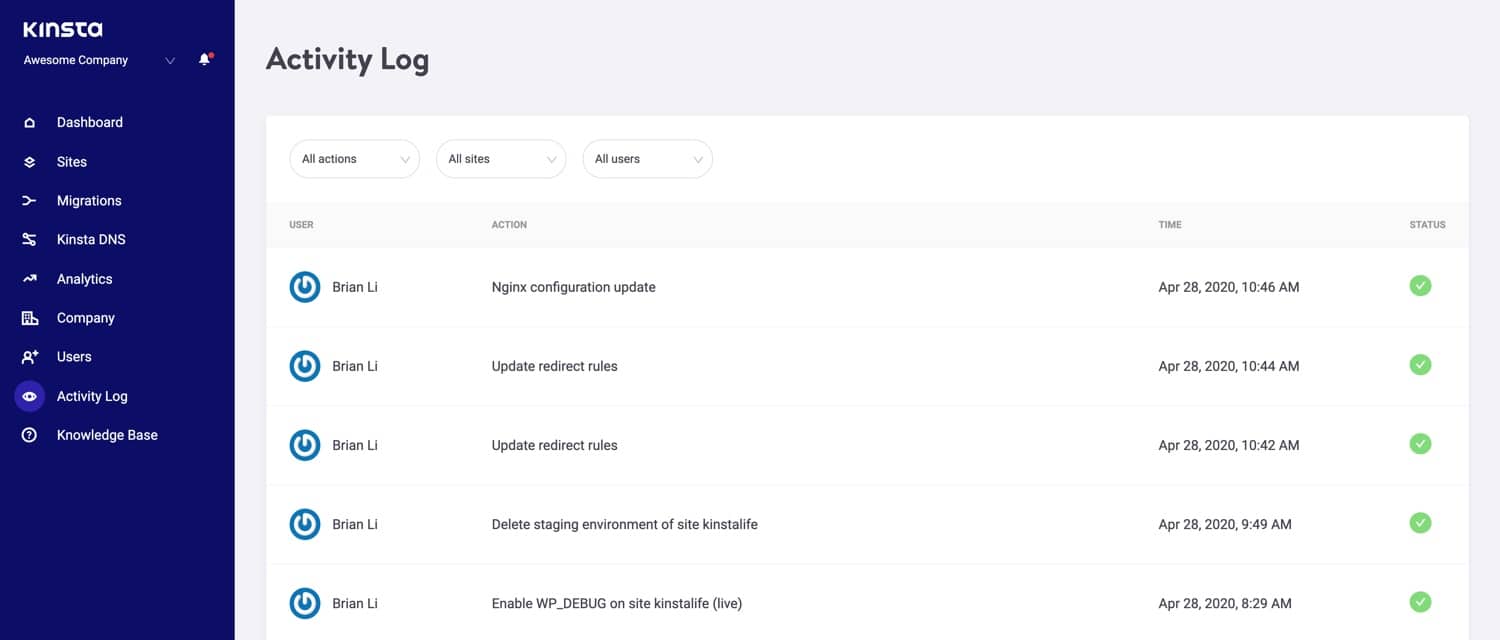
Impostazioni utente
Normalmente salteremmo la sezione delle impostazioni in quanto in genere non contiene nulla di interessante. Ma ci sono un paio di caratteristiche in cui non dovreste perdere!
MyKinsta in dieci lingue
La nostra dashboard MyKinsta è ora disponibile in dieci lingue:
- Inglese
- Spagnolo
- Francese
- Olandese
- Italiano
- Tedesco
- Svedese
- Danese
- Portoghese
- Giapponese
Il nostro team di iniziativa globale ha tradotto tutte le schermate per offrirvi un accesso e una gestione più semplici dei vostri siti WordPress nella vostra lingua madre. Basta fare clic su “Impostazioni” e cercare l’opzione per cambiare la lingua.
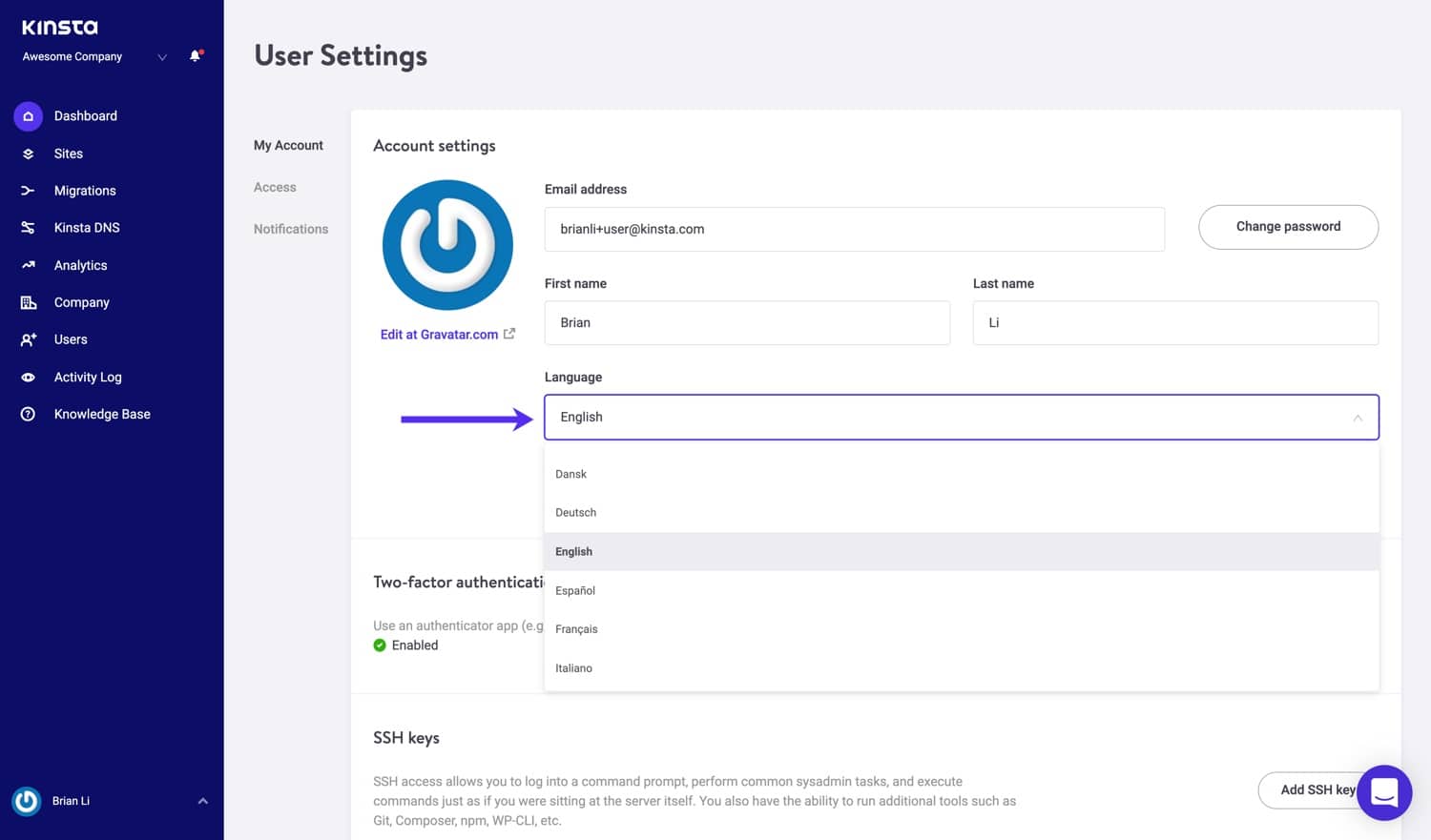
Chiavi SSH
Abbiamo dato ascolto agli sviluppatori! Kinsta adesso fornisce accesso SSH in tutti i piani di hosting. Potete aggiungere le vostre chiavi SSH nel cruscotto MyKinsta. Questo fornisce un modo più sicuro di accedere ad un server ed elimina la necessità di una password. Anche se potete proteggere ancora di più i vostri accessi aggiungendo una passphrase.
Per aggiungere la vostra chiave SSH pubblica, fate clic su “Impostazioni Utente” e vedrete una nuova sezione nella parte inferiore del vostro profilo utente dove aggiungere le chiavi SSH, insieme ad un’etichetta.
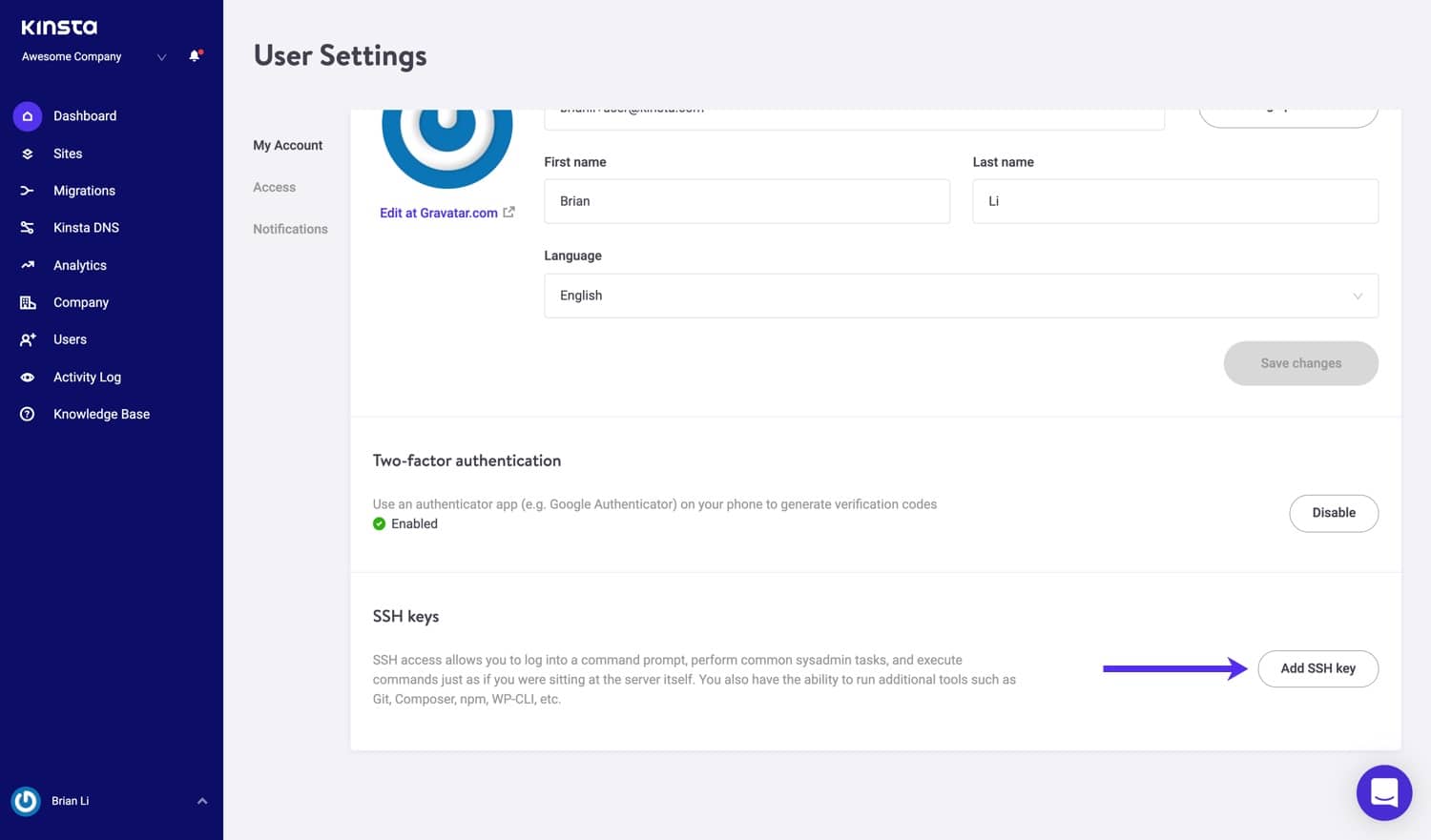
Autenticazione a Due Fattori
Infine, ma non per questo meno importante, potete abilitare l’autenticazione a due fattori basata sull’autenticatore. Questo rende il vostro account Kinsta più sicuro perché a ogni login vi viene richiesto un codice di autorizzazione secondario.
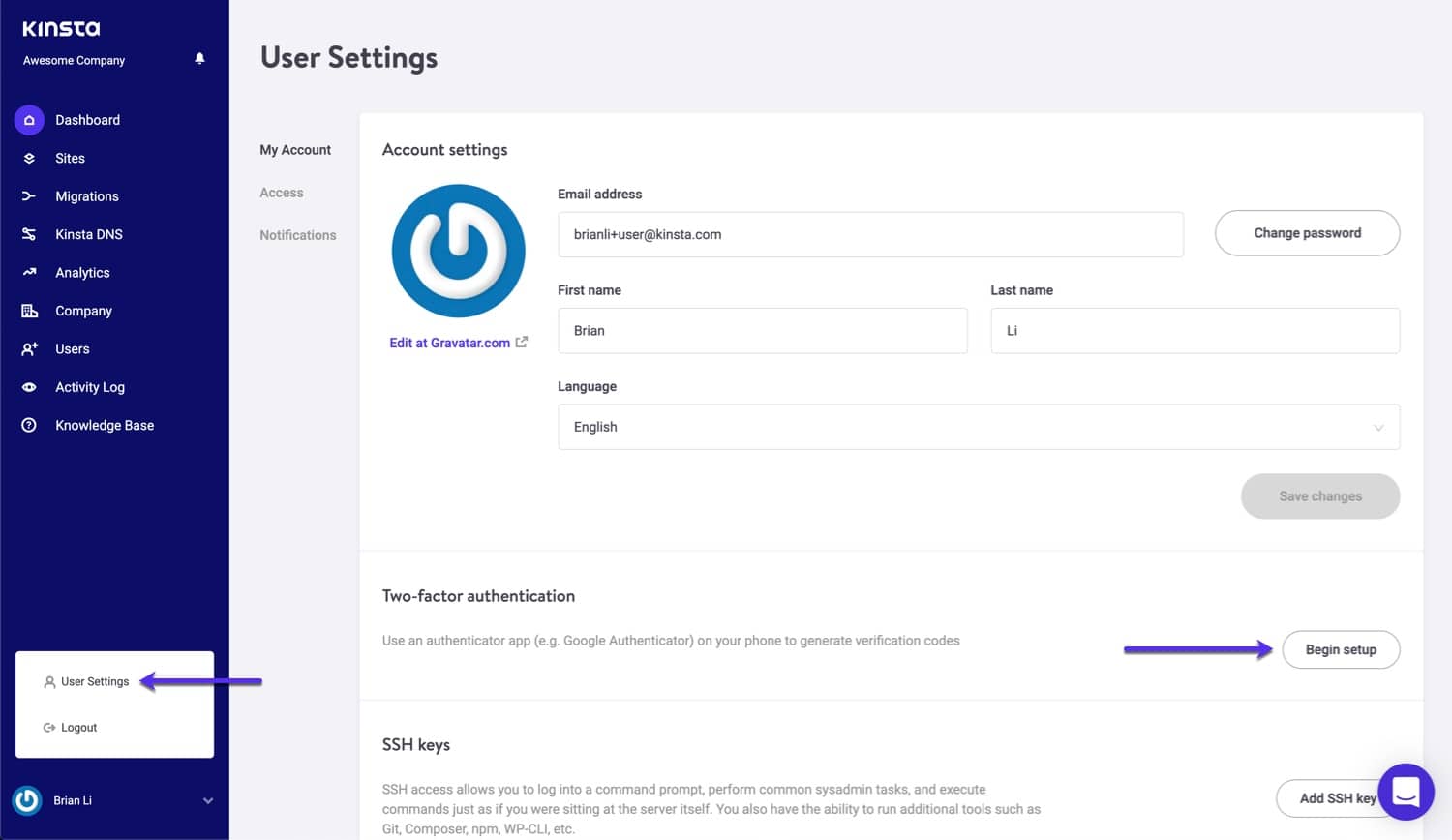
Notifiche email
MyKinsta supporta una varietà di notifiche via email per aiutarvi a rimanere aggiornati con il vostro sito WordPress!
- Notifica di eccedenza: Ricevete notifica sulle visite, la larghezza di banda CDN e delle eccedenze di spazio su disco del vostro sito WordPress. Invieremo automaticamente un’email all’80% e al 100% di utilizzo.
- Fattura in Email: Ricevete le fatture in PDF direttamente nella vostra casella di posta elettronica.
- Programma di Ricerca Kinsta: Iscrivetevi per partecipare alla ricerca Kinsta. Ci metteremo in contatto con voi per sondaggi occasionali e anteprime delle prossime funzionalità di MyKinsta.
- Monitoraggio del sito: Ricevete notifiche sui tempi di inattività del sito, errori DNS e SSL, e scadenze dei domini per i vostri siti WordPress.

Riepilogo
Dedichiamo tempo e sforzi alla nostra architettura e alle nostre prestazioni. E sebbene questo sia molto importante, ci rendiamo conto che anche rendere agevole della gestione dei siti è una priorità. Abbiamo anche aggiunto la possibilità di accedere a tutti i nostri add-on premium all’interno della dashboard. Questo vi permetterà di dare un impulso ancora maggiore al vostro sito web mentre usate Kinsta.
Venite da un altro servizio di hosting che utilizza cPanel o Plesk? (Date un’occhiata a questo confronto) Non preoccupatevi, MyKinsta ha tutte le funzionalità che vi sono familiari ed altre ancora. L’unica differenza è che MyKinsta è stato sviluppato specificamente per WordPress e per farvi risparmiare tempo e clic. Se siete stanchi di altre dashboard, siamo sicuri che MyKinsta vi lascerà a bocca aperta!
Abbiamo anche introdotto l’API Kinsta, che consente di automatizzare le attività, recuperare i dati e integrare Kinsta con altre applicazioni senza dover accedere a MyKinsta.
Tenete d’occhio la nostra pagina dei changelog. Tutti i nostri clienti vengono informati delle nuove funzionalità anche attraverso il nostro sistema di messaggistica interno. E naturalmente, potete iscrivervi al nostro blog per essere sempre informati su tutte le novità qui in Kinsta.
Che siate già nostri clienti o semplicemente nostri lettori, fateci sapere cosa pensate di MyKinsta lasciando un commento qui sotto!


